ゲーム用設定 - Ubuntuで古い2-in-1ノートPCを復活大作戦! - 熊八の隠し部屋
ここでは、レトロ・ゲーム用のインストールと設定方法を紹介しています。
なお、実際にこの方法で遊ぶには、ゲームのディスクやカセットのデータをファイルの形に吸い出さなくてはなりません。
Windows用のエミュレーターの記事の方に紹介する予定ですので、しばらくお待ちください。
下準備 – PS4コントローラーの接続の仕方
PS4コントローラー(Dualshock4)を無線接続して使えるようにします。2-in-1ノートはUSBのポートが少ないので、できるものは全部無線にしてしまいましょう。
やり方はとっても簡単。
前のページなどを参考にブルートゥースの設定画面を開いた状態で、PS4コントローラーの「SHARE」ボタンを押しながらプレステマークのボタンを5秒ほど押します。
そうすると、コントローラーのLEDが点滅し、設定画面に「Wireless Controller」が表示されますので、そこをクリックして接続するだけです。
なお、この方法ではコントローラーの電源がいつまでたっても切れません。
プレステマークのボタンを10秒ほど押し続けると、LEDランプが消えて電源が落ちます。
再接続するときは、プレステマークのボタンをぽちっとするだけです。
ファミコンエミュレーター(FCEUX)
インストール自体はとても簡単です。Ubuntu Software(赤い背景にAのアイコン)を起動し、検索ボックスに「fceux」と入力すれば普通に出てきますので、インストールボタンを押すだけです。
初期状態で起動すると、画面がおそろしくちっさいのでここを設定変更し、先ほど接続したPS4コントローラーのボタンを割り当てます。
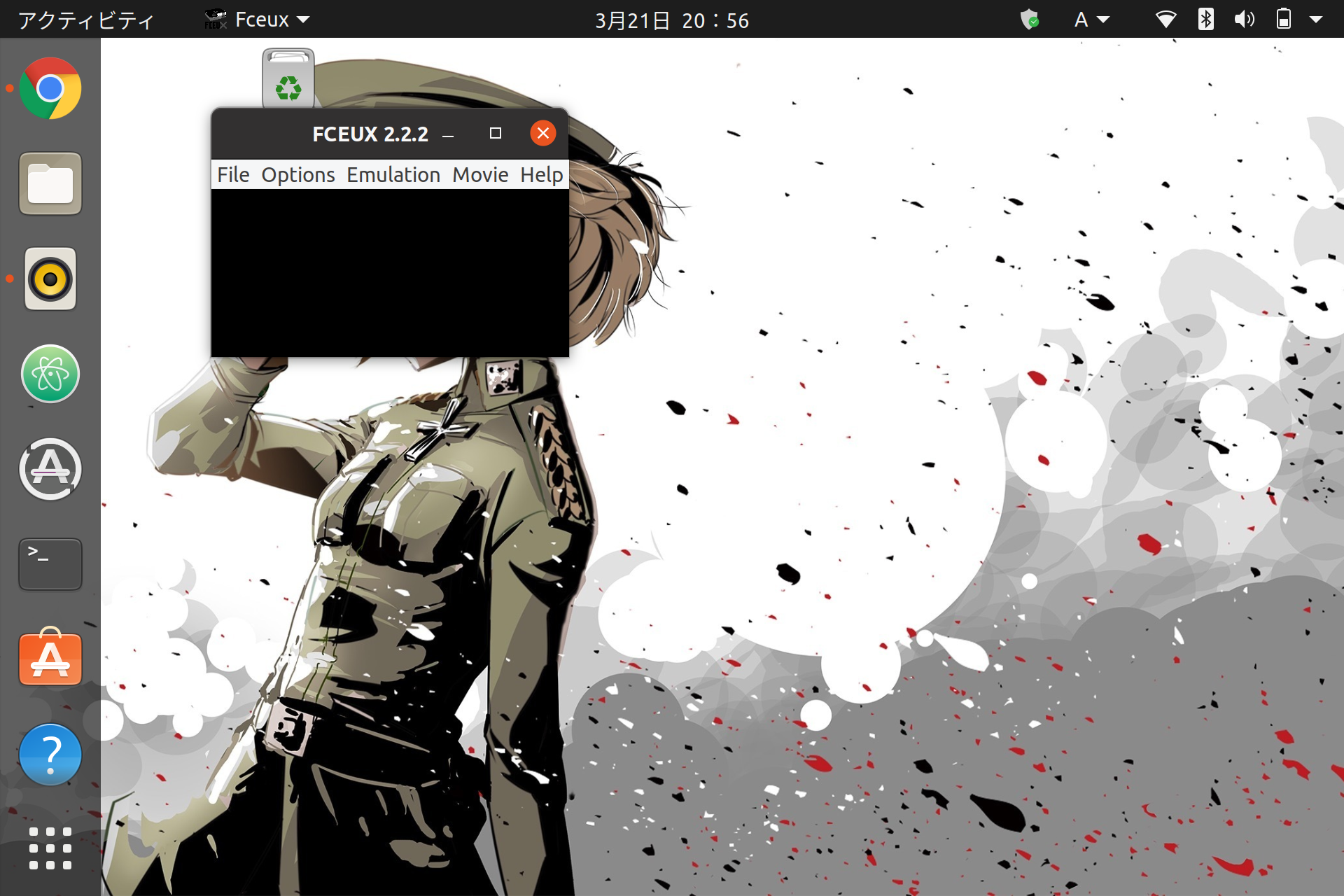
Optionsの部分を押して、Video Configの部分を押します。
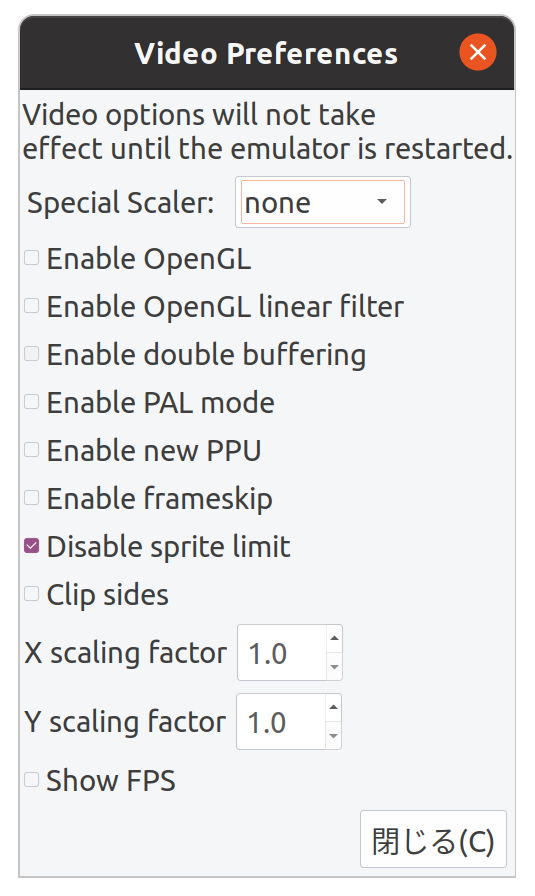
「none」となっている部分をクリックして、Scale 3xを選択すると、3倍の大きさになります。下の方のX scaling factorとかをいじれば、0.1倍率単位で調整もできます。
次にOptionsを押してGamepad Configを押します。
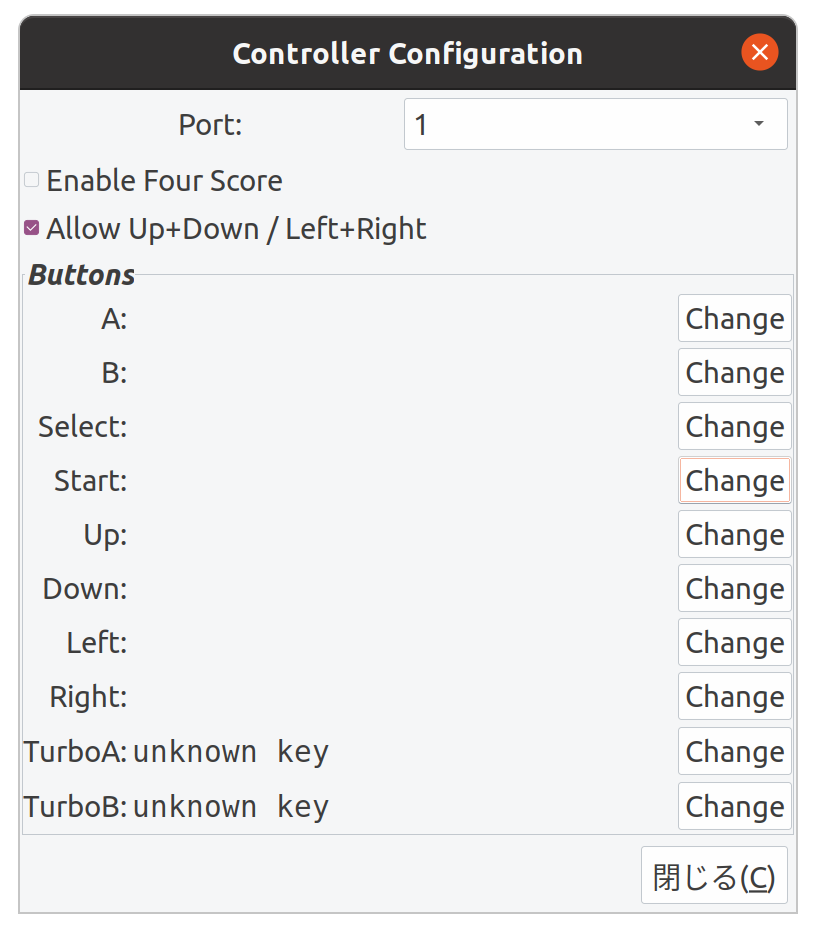
私の環境ですと、この画面は右下が途切れた状態で表示されたのですが、右下にマウスをもっていけば引き延ばせました。
ここで、各種の「Change」ボタンを押してから、PS4コントローラーの対応するボタンを押して設定します。
ちなみに、TurboAとTurboBボタンは、連射付きのA/Bボタン設定です。これを割り当てれば、だれでも高橋名人以上になれる・・・かもしれない。
あとは、FileからROMを開くか、「ファイル」アプリからROMデータをダブルクリックするだけで起動します。なお、一度終了して再起動しないと、一部の設定は反映されません。
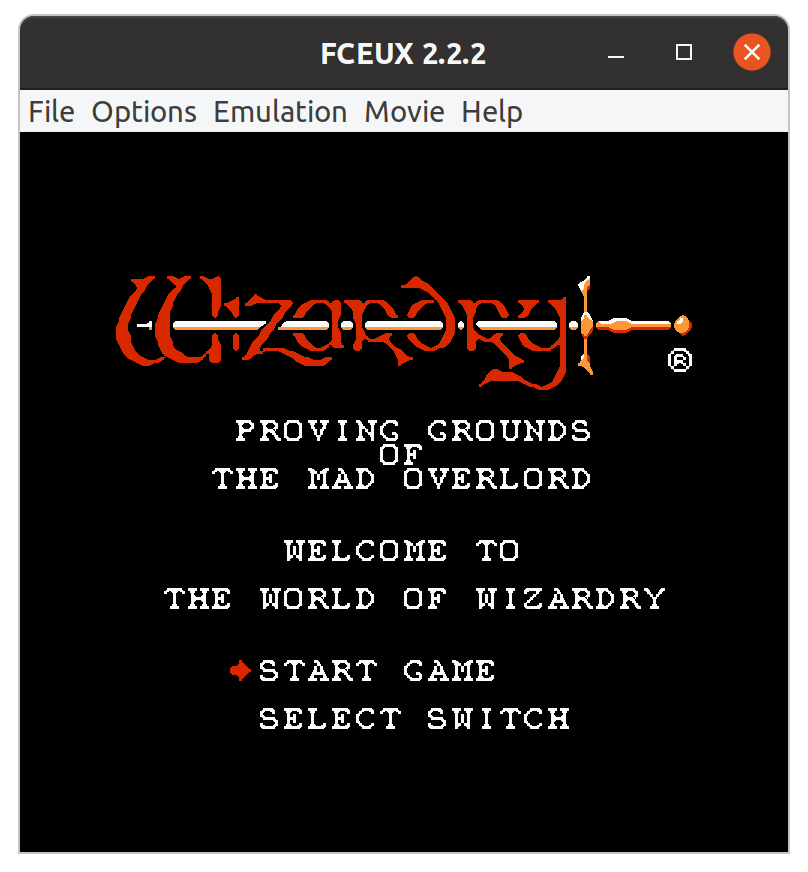
ちなみに、この設定だけではディスクシステムのゲームは起動しません。
それをやるには、ディスクBIOSと呼ばれるものが必要で、その吸い出し方などは初心者の域を超えていますので、ここでは省略させていただきます。
方法はあるのですが、ケーブルを自作する必要があったりと、かなり専門的な知識を要求されます。
ググれば簡単にでてきますので、自信のある方は、そちらを参照してください。
スーパーファミコンエミュレーター(Snes9x)
次に、スーパーファミコンのエミュレーターである、Snes9xをインストールして設定します。
まず、こちらにアクセスします。
本稿執筆時点の最新バージョンが1.60ですので、下の方にスクロールして、snes9x_1.60-1_amd64.debの下のDownloadボタンからダウンロードします。
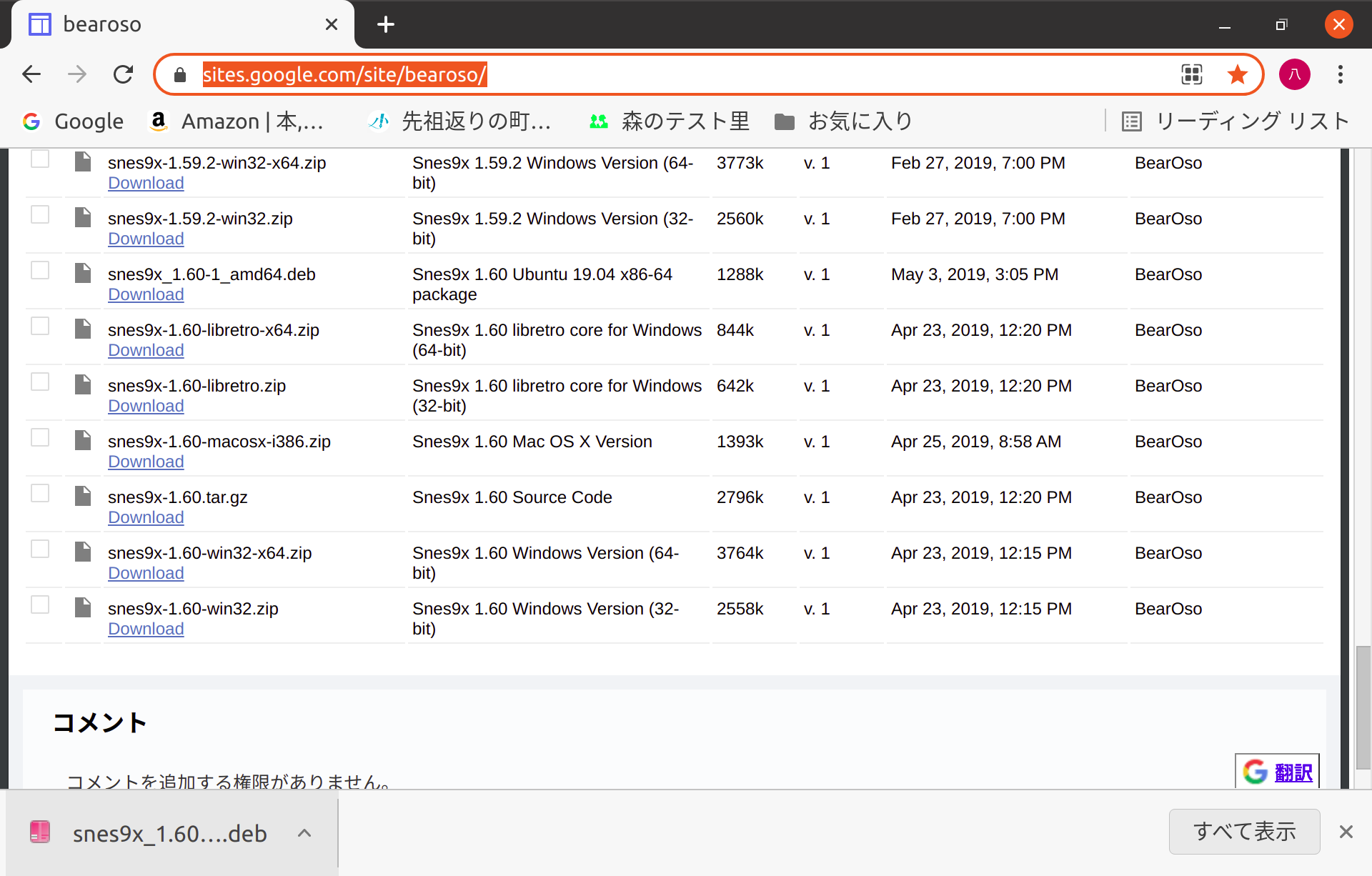
この時選択するのは、ファイル名の最後が.debのものにしてください。これがUbuntu用です。
ダウンロードしたファイルをダブルクリックすれば、以下の画面が開きます。
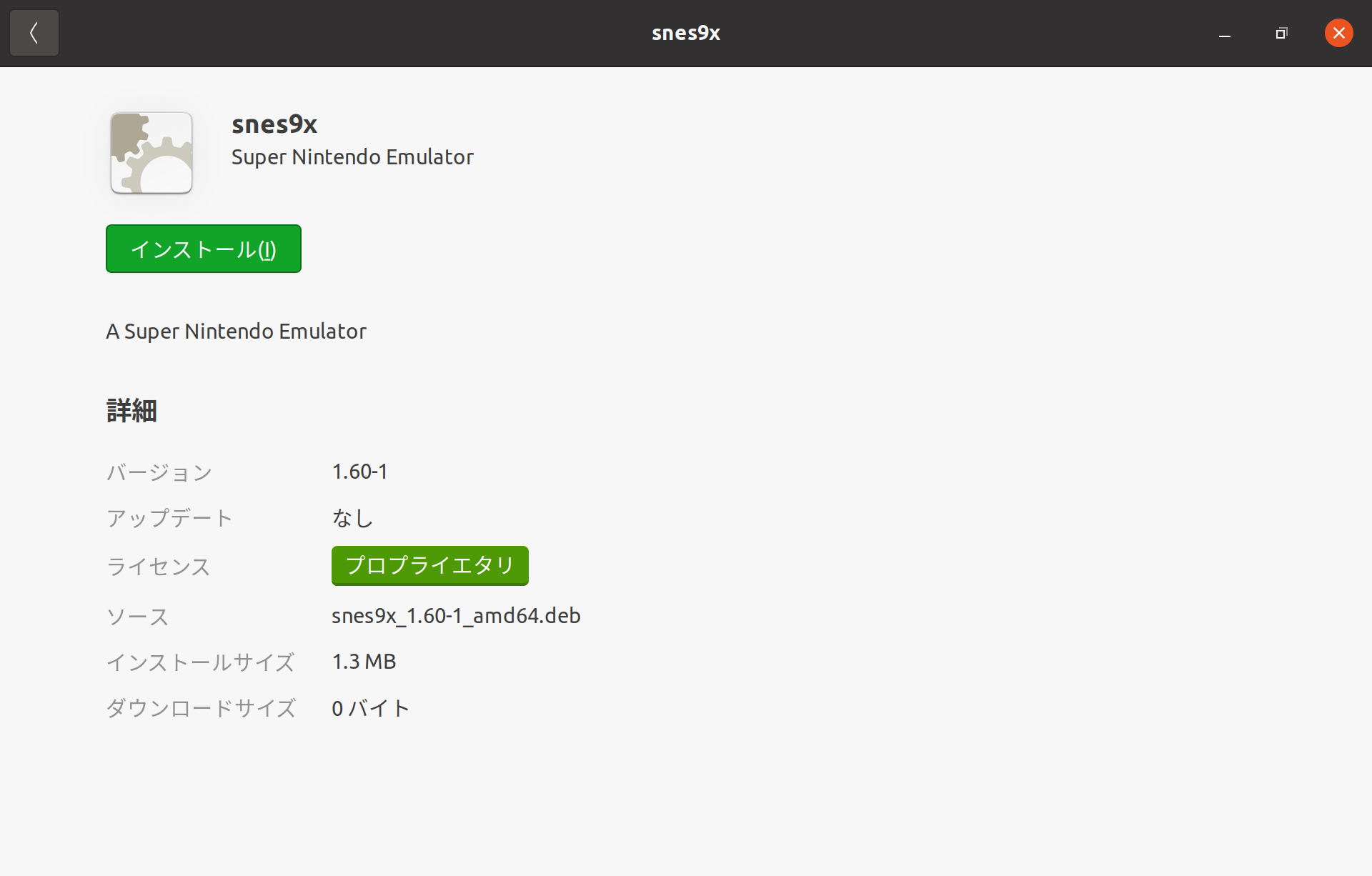
そのままインストールボタンを押せば、自動的にインストールされます。
Snes9xを起動し、設定作業に移ります。
オプションを押して、設定を押し、ジョイパッドを押します。
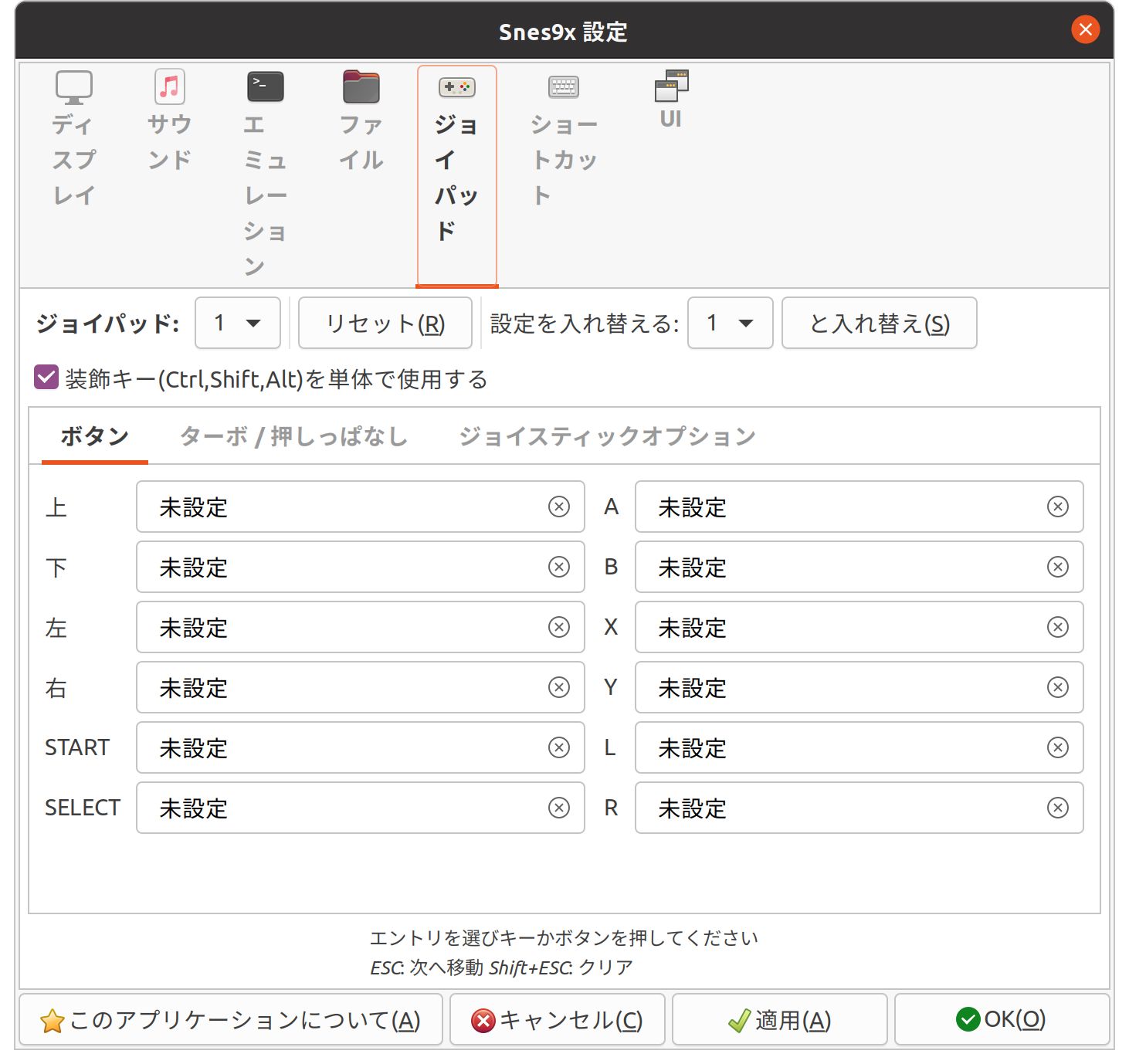
画面を大きく設定するよりも先に、パッドの設定をしておくことをお勧めします。
と、言いますのも、画面設定を変更すると、この入力画面も変化するようで、下の方のボタンが途切れて表示されましたので。
ウィンドウを強引に上にもっていって、カーソルを右下に合わせて引き延ばせはしましたが。
設定はとても簡単で、「未設定」と書かれている部分をクリックして、対応するボタンを押していくだけです。
最後に適用ボタンとOKボタンを押して保存します。
表示サイズの変更も簡単です。表示、サイズ変更と移り、倍率を指定するだけです。
私の環境では、2倍を指定するとちょうどよいサイズになりました。
後はROMデータファイルを読み込むか、ダブルクリックで起動します。
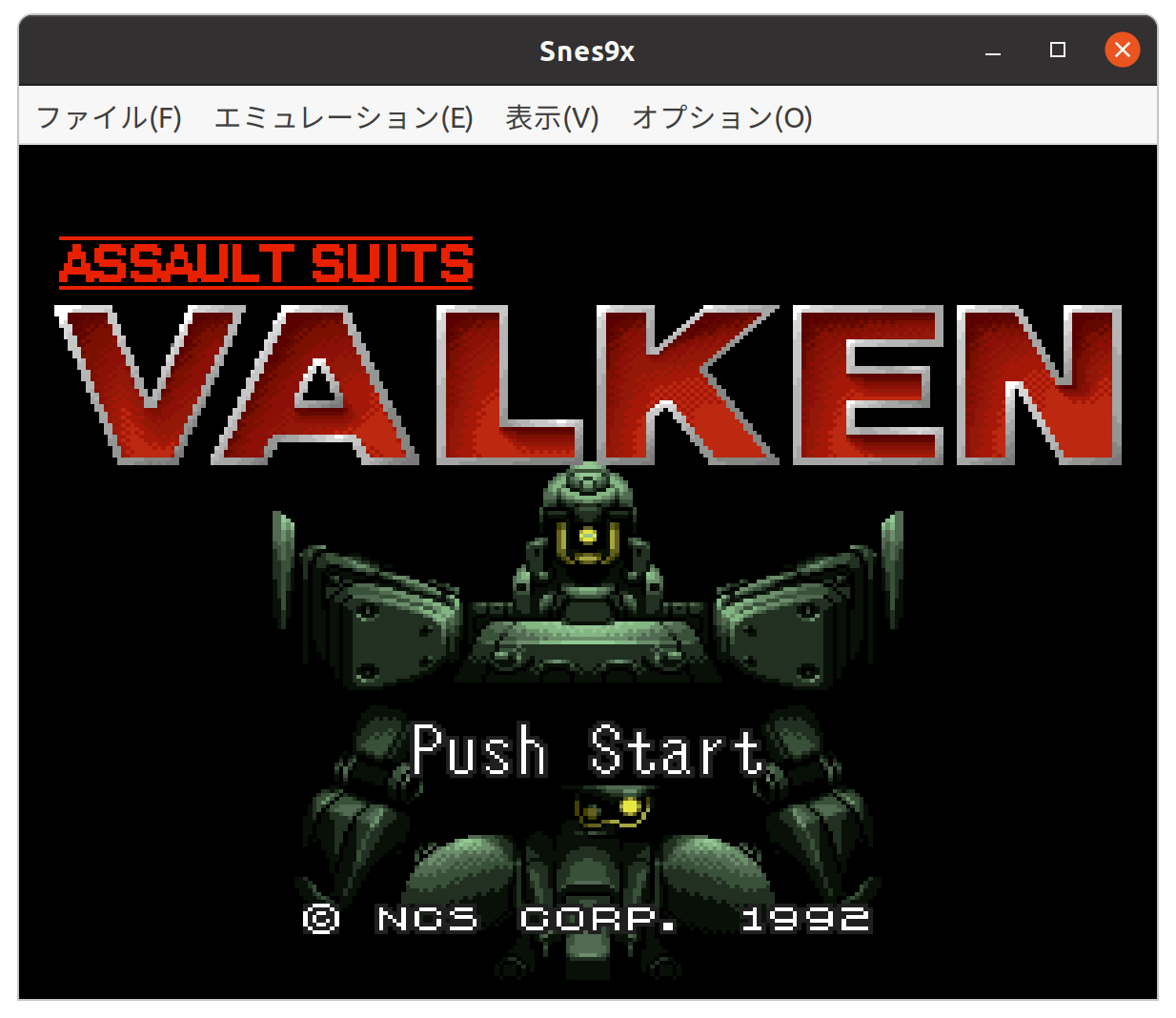
これはSnes9xに限らないのですが、エミュレーターには、ステートセーブ機能というものがついていることが多いです。
これは、「どこでもセーブ機能」と呼ばれていて、任意の時点でのエミュレーターの状態を保存し、復元できるものです。
本来は、セーブポイントのない場所でもセーブし、コンティニューなしでクリアしたりするためのものですが、これを使えば、ちょっと開いた時間にレトロ・ゲームで遊び、好きなときに中断して再開できるという優れものです。
少しの時間を使って中断しながら遊ぶには、レトロ・ゲームはとても優秀です。がっつり遊びたいなら、最新のゲーム機やパワフルなWindowsマシンでやればいいわけですし。
実際、ここまで設定してみて、出先での暇つぶしにちょうど良い環境ができました。軽いので持ち運びも便利ですし、とても満足しています。
PlayStationエミュレーター(ePSXe)
ここでは、PlayStationエミュレーターのePSXeをインストールして設定します。
なお、ePSXeで遊ぶためには、ゲームディスクを吸い出したファイルの他に、BIOSと呼ばれるファイルを吸い出しておかなくてはなりません。これの方法はWindows版の方で説明していますので、そちらを参照してください。
インストールはとても簡単で、ソフトウェア一覧から、赤い背景にAマークのアイコンのUbuntu Softwareを起動し、左上の検索ボタンを押して出てくる検索ボックスに「epsxe」と入力すれば、普通に出てきます。後は「インストール」ボタンを押すだけです。
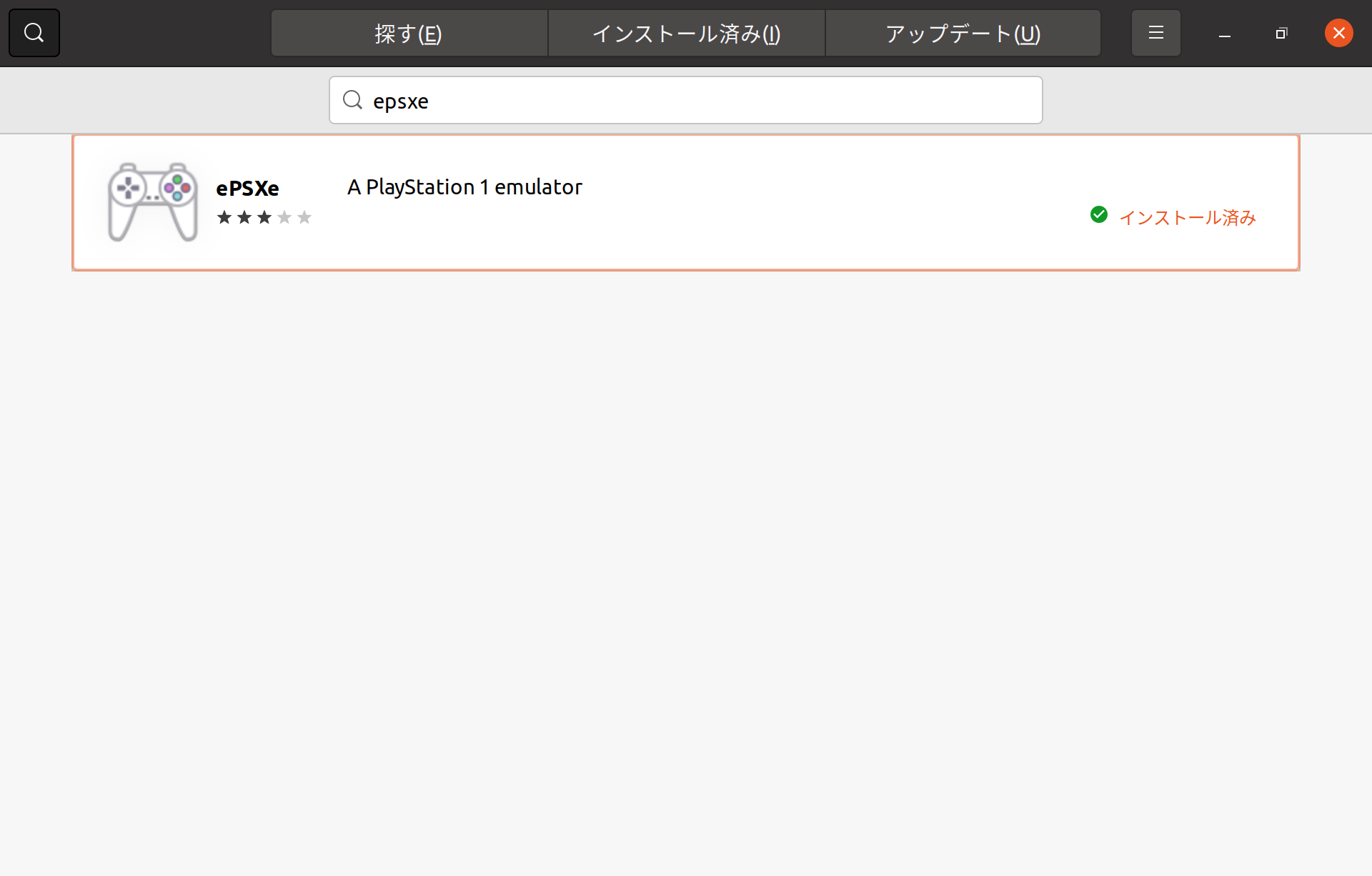
インストールが完了すると以下の画面になります。
「Permissions」ボタンを押して設定画面を開きます。この設定を行わないとゲームが起動しませんので、注意してください。
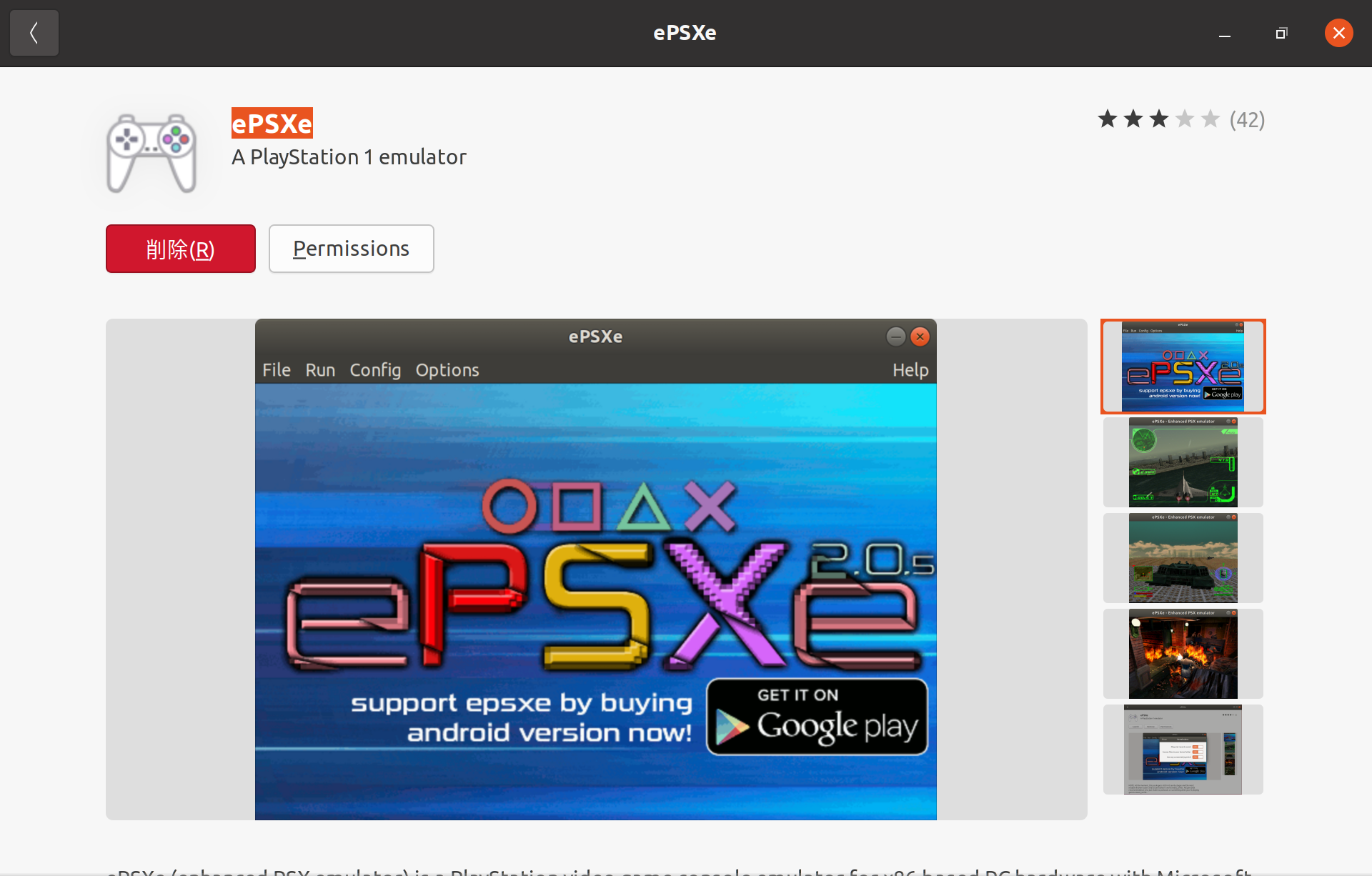
一番上の「Play and record sound」のスイッチをONにします。それ以外はデフォルトでONになっていますから、そのままにします。
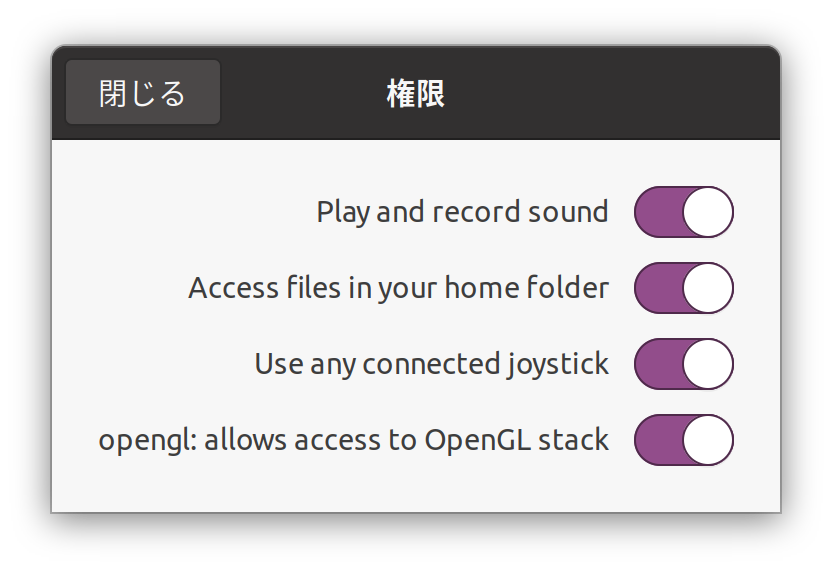
ePSXeを起動する前に、BIOSファイルをコピーしておきます。
「ファイル」アプリを起動します。BIOSファイルは . から始まる隠し属性のフォルダにアクセスしますので、これらのファイルが見えていない場合は、「Ctrl」を押しながら「H」を押して表示しておきます。なお、作業が終わったら同じ操作で非表示にしておきましょう。隠し属性のファイルやフォルダはシステム参照用ですので、誤操作を防ぐためです。
「ファイル」アプリを起動すれば、最初にログインユーザーのホームディレクトリが開いているはずですので、そこの下から、snap → epsxe → 1 → .epsxe → bios と移動し、そこにBIOSファイルをコピーします。
ここからは、ePSXeを起動しての設定作業になります。
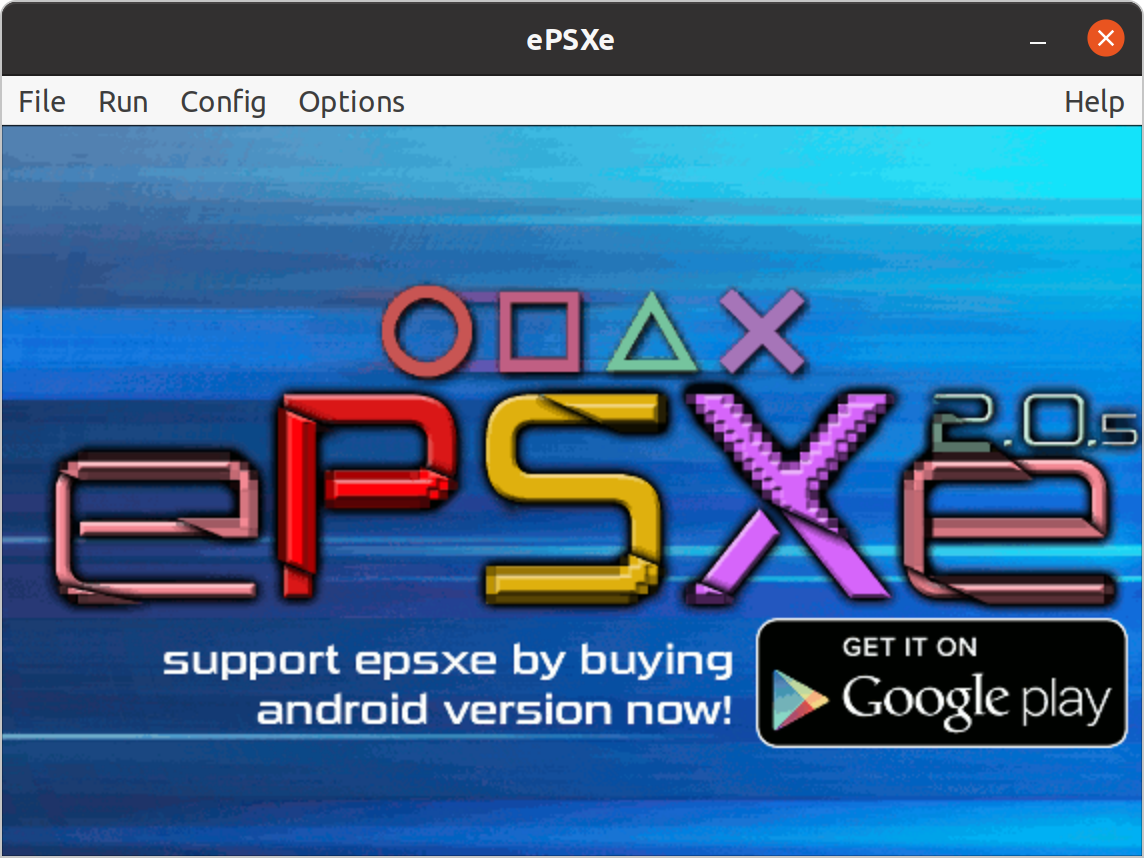
最初に、「Options」 → 「CPU Overclocking」 → 「x1」を指定します。これをやりませんと、ゲームが起動しないどころか一部の設定画面も開きませんので、忘れないように設定してください。
「Config」 → 「Bios」を選択します。
「Open」を押して、「bios」フォルダの下にコピーしたBIOSファイルを指定し、「Open」ボタンを押して決定し、「OK」ボタンで戻ります。
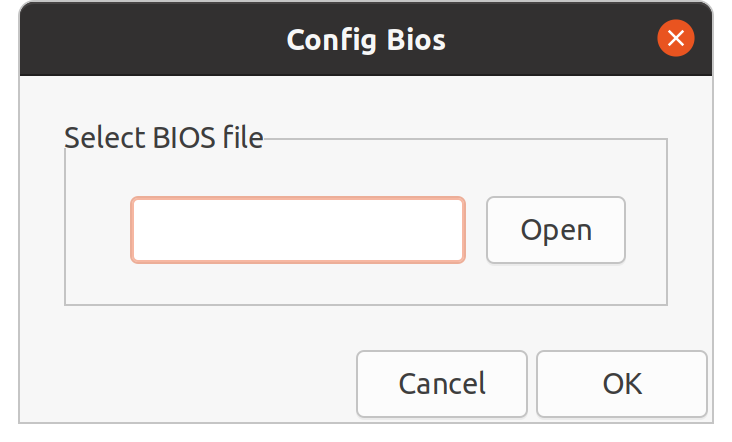
次にウィンドウ設定に移るのですが、私の環境では設定画面の下側が画面からはみ出して表示されてしまい、「OK」ボタンが押せないために、設定を保存できませんでした。
これは、画面の表示倍率を変更することで回避できます。
ですので、私と同じ現象になった方は、以下の方法で表示倍率を変更してください。
デスクトップの何もないところで右クリックし、メニューが開いたら「ディスプレイの設定」を選択します。
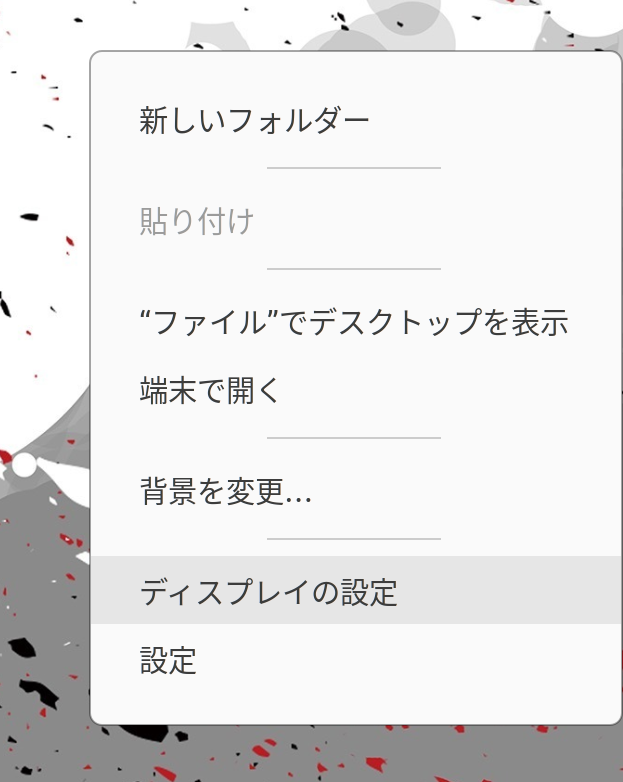
「サイズ調整」の所のボタンを「100%」に設定し、右上に表示される「適用」ボタンを押します。
なお、設定が終わって元の表示サイズにしたい場合は、同じ操作でこの画面を開き、「200%」に指定し直してください。
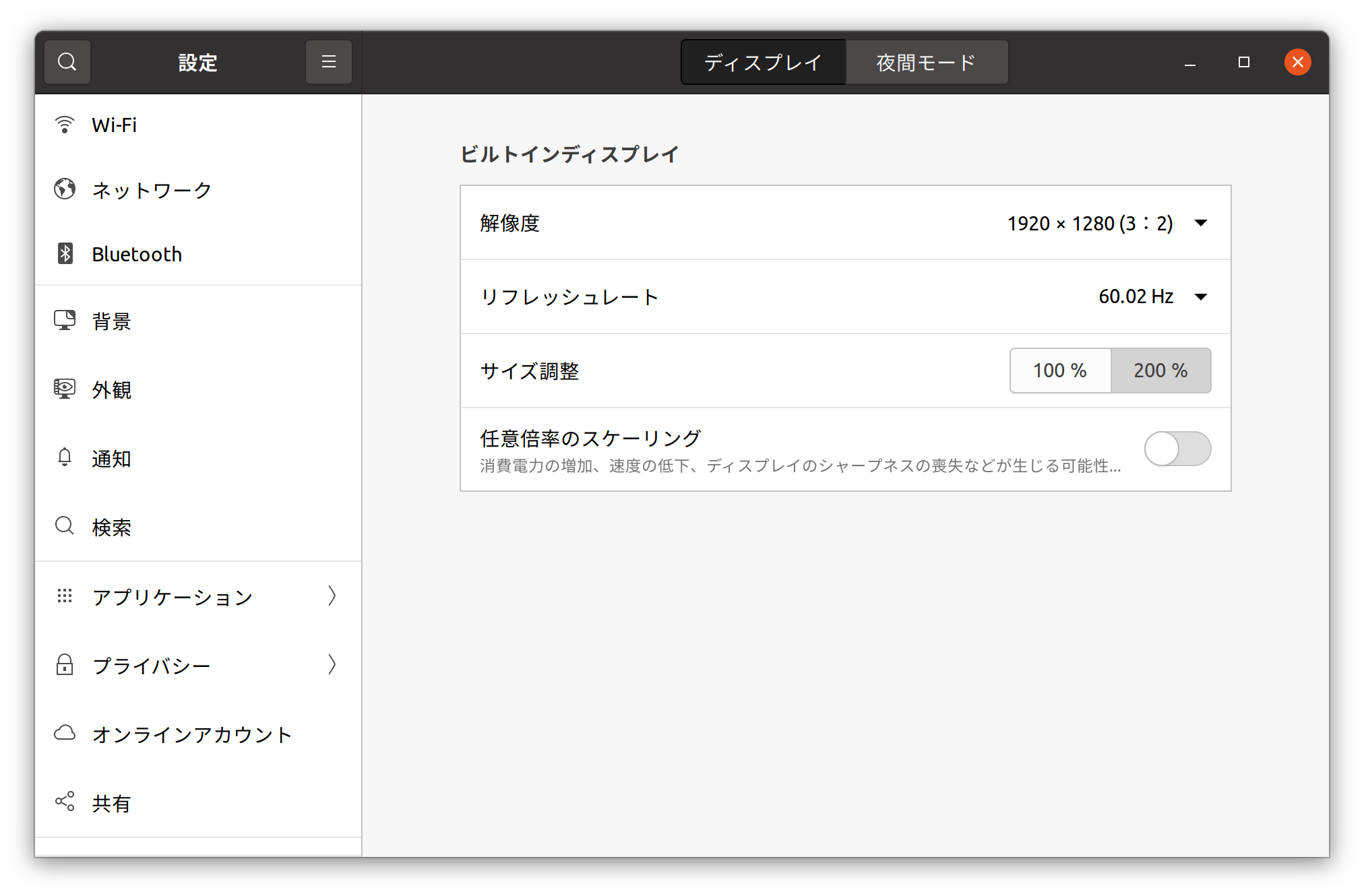
「Config」 → 「Video」と押し、ウィンドウ設定画面を開きます。
ここの設定は各自のお好みで変更してください。この画面例ですと、「Fullscreen Monde」を指定して、フルスクリーンで表示させています。その方が画面のちらつきが抑えられますし、負荷も若干下がるためです。
なお、フルスクリーンで表示する場合は、少し注意が必要です。
私の環境では、ゲーム画面から戻っても表示解像度が戻らず、再起動する必要がありました。
そのため、フルスクリーンの解像度を、デスクトップ画面と同じ解像度(通常は一番数字の大きな解像度)に設定しています。
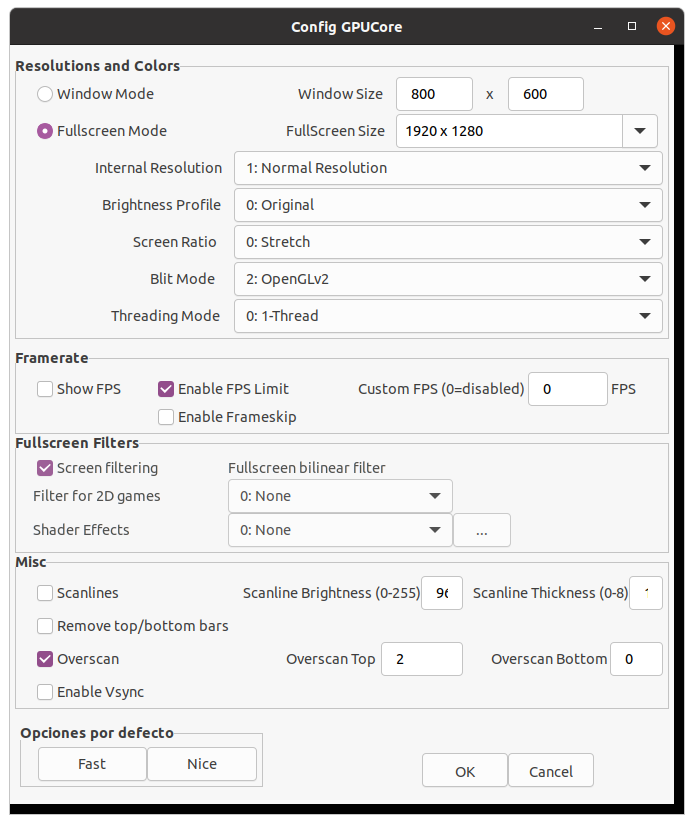
続けてゲームコントローラーの設定を行います。
無線接続の場合は、接続ボタンを押してゲームコントローラーを接続してからePSXeを立ち上げてください。
起動後に接続してもコントローラーが見えなくなりますので、接続してからePSXeを立ち上げるように、注意してください。
「Config」 → 「Game Pads」 → 「Port 1」 → 「Pad 1」と選択します。
以下の画面が開くはずです。
最近のコントローラーで、アナログスティックがついていないものは珍しいでしょうから、デュアルショックコントローラーに設定を変更します。
右上の「[SCPH-1080] Digital」の部分を押し、「[SCPH-1200] Dualshock」を選択します。
そして、対応するボタンをクリックしてからコントローラーのボタンを押して設定していきます。
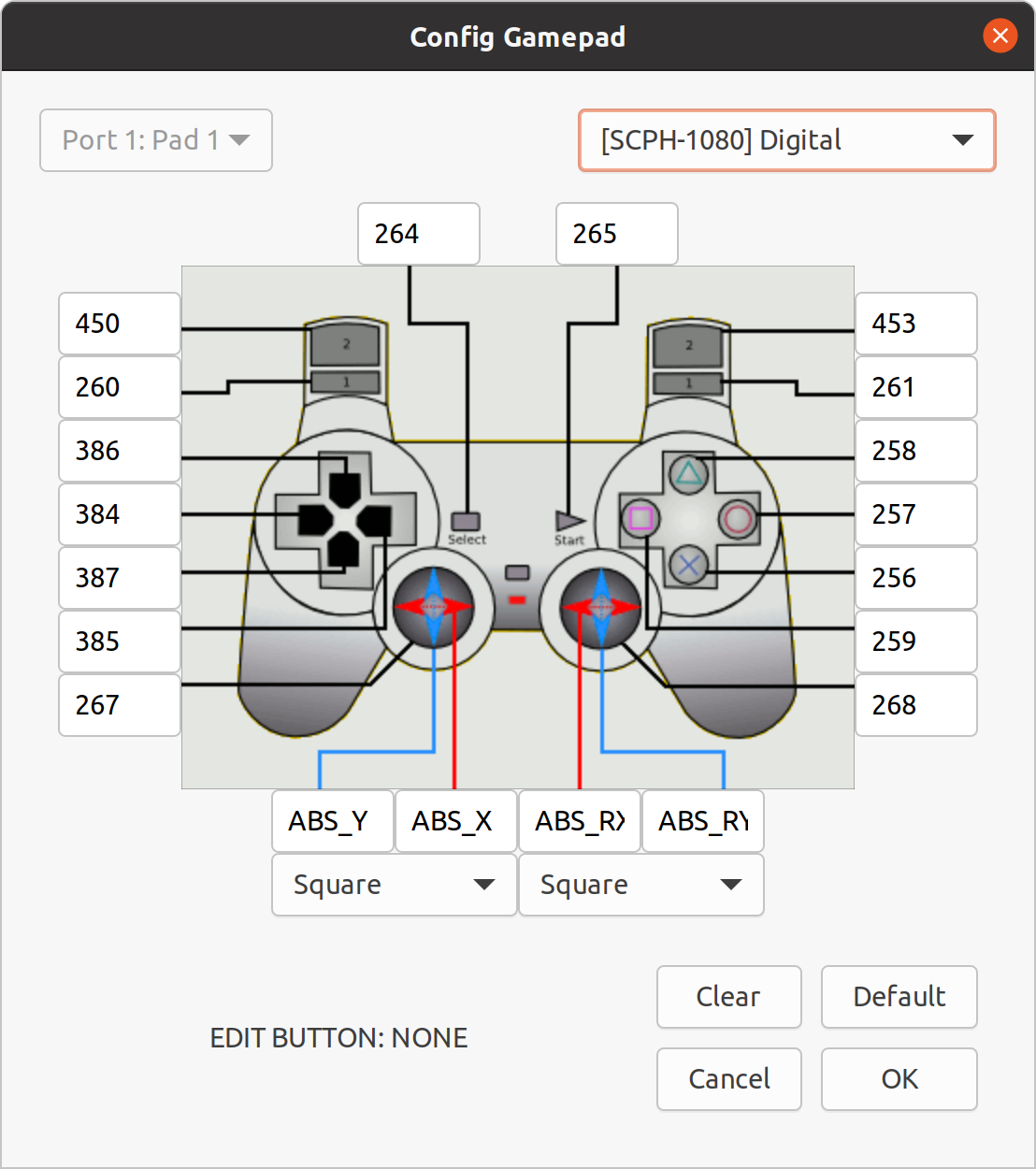
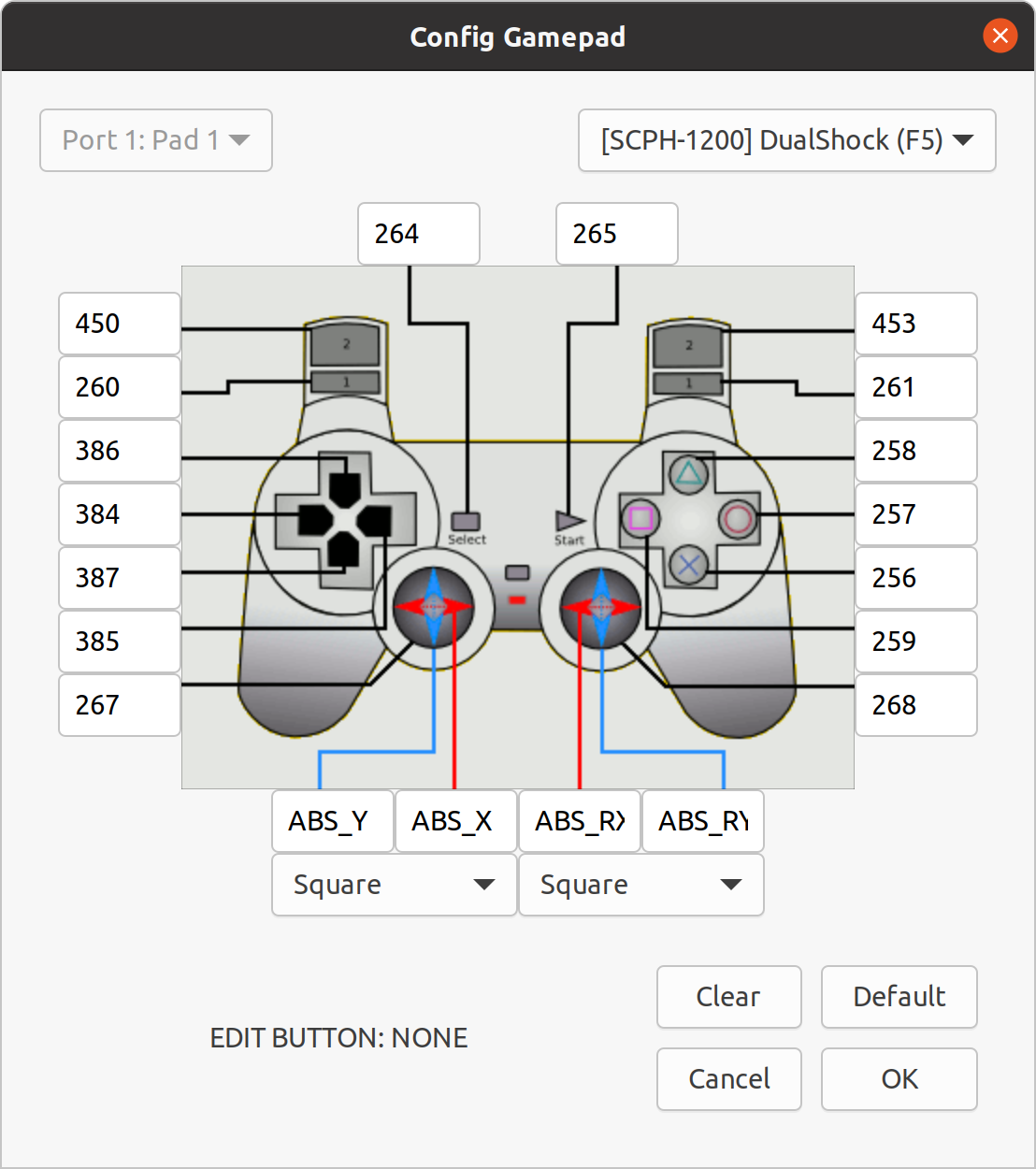
なお、「Square」の部分は特に設定しなくても構いません。
私の環境ですと、L2,R2ボタンだけ、なぜかうまく設定できませんでした。
おそらくはWindows版と同じで、ジャイロ機能による傾きが優先して検出されているためだと思われます。
この場合は、L2の場合ですと、「L2」ボタンをクリックしたら、コントローラーのL2ボタンを押したまま「OK」を押せば、強引に設定できます。
次に、最後の設定として、ゲームリストの設定を行います。
これをしなくても遊べるのですが、ゲームファイルを開くたびにフォルダをいちいち指定し直さないといけないため、この設定をお勧めします。
「File」 → 「Open Gamelist」を選択します。
以下の画面が開きますので、「Folders」ボタンを押します。
そうすると、いくつかの「...」マークのボタンが表示されますから、一番上のものを押して、ゲームディスクのファイルが入っているフォルダを選択して「Open」を押します。
ファイルを指定してしまいますと、リストが表示されませんので注意してください。
また、同じボタンがいくつもあることから分かるように、複数のフォルダに分散して保存している場合でも対応できます。
なお、この開く操作ではデフォルトで「.espxe」フォルダがセットされているため、そのままホームディレクトリを選択しても表示されません。
その場合、画面左上の家のマークの横にある左矢印を押して、homeディレクトリ以下の自分のログインユーザー名が書かれている部分を押せば開けます。
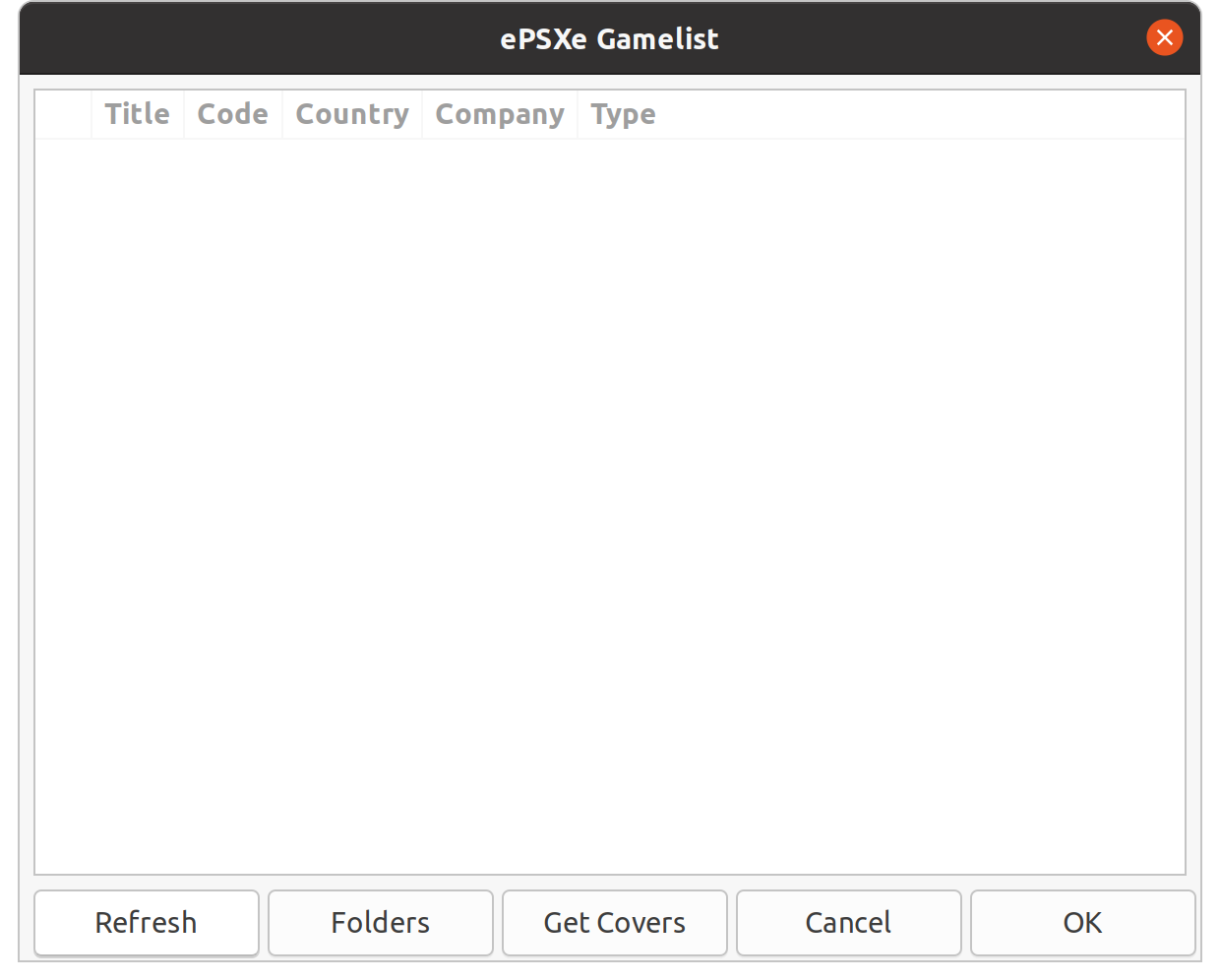
無事に設定出来たら、「Refresh」ボタンを押すとゲーム一覧が表示されます。
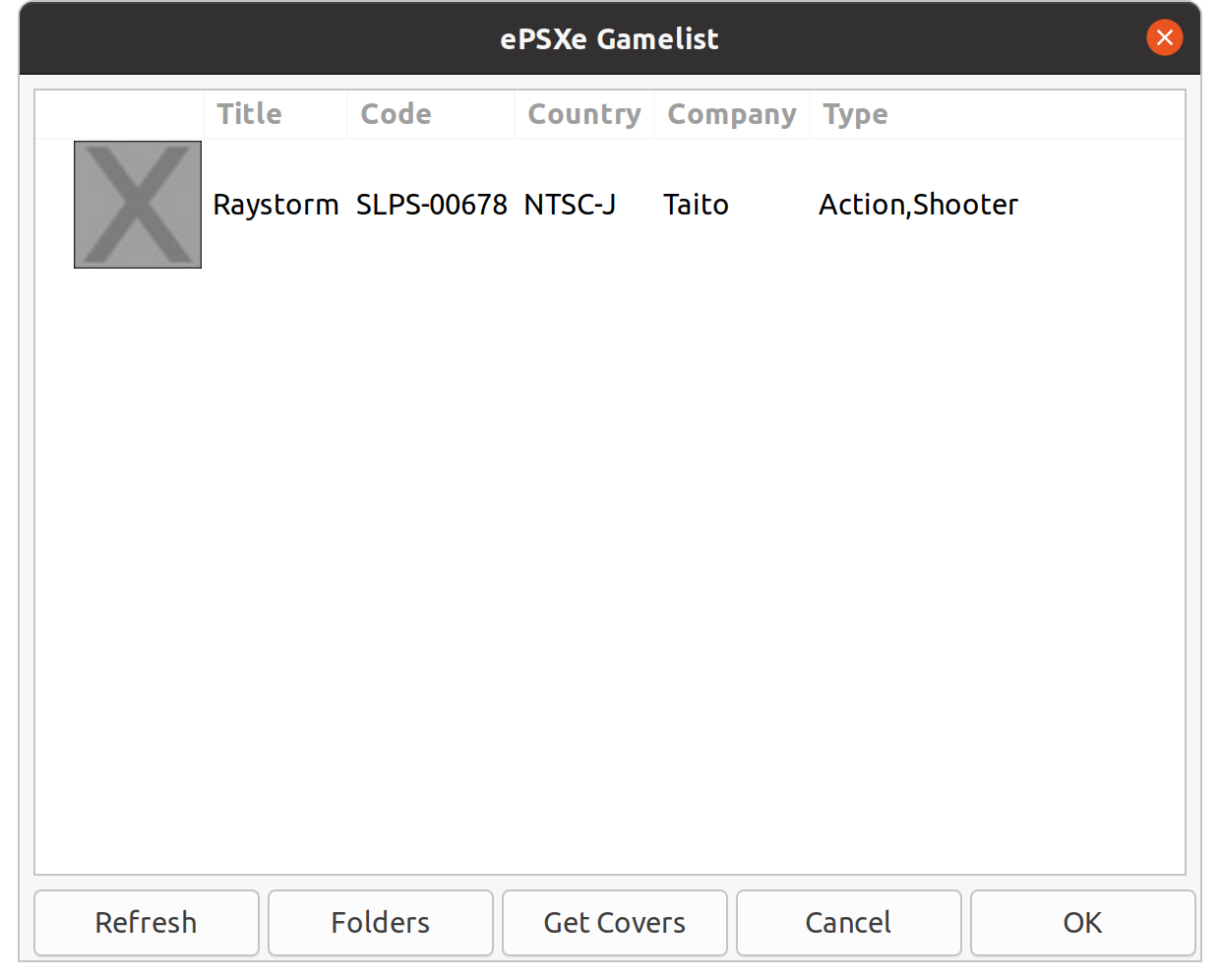
ゲームの起動は、この画面で起動したいゲームを選んで「OK」を押せば起動します。
なお、コントローラーを未接続の状態で起動しようとすると、ePSXeが強制終了しますので、注意してくください。
ちなみに、私の環境ですと、起動直後だけ画面がバグったような表示になりますが、少し待てばちゃんと起動します。
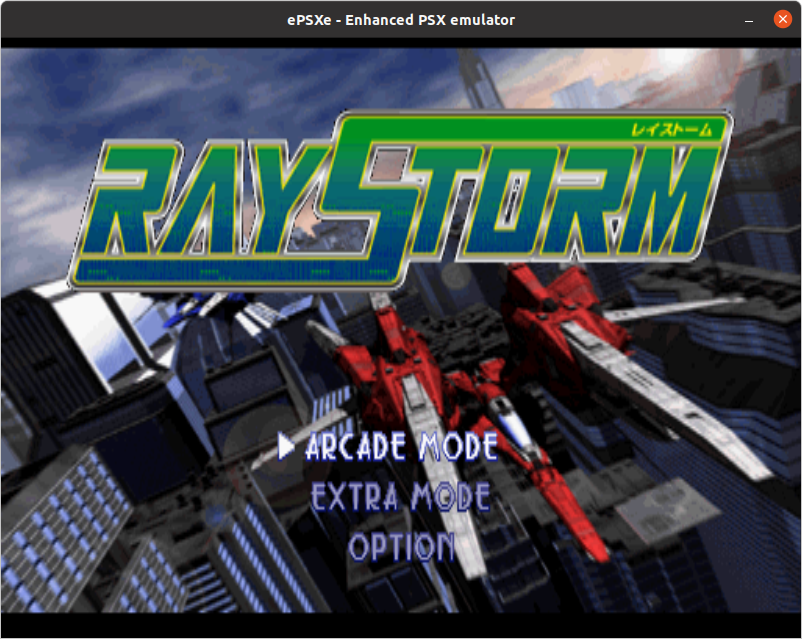
なお、ePSXeにもステートセーブ機能(どこでもセーブ機能)が搭載されています。
「F1」で保存、「F3」でロードです。
ステートセーブには、1~5番のスロットに別々にセーブもできます。
その場合は、「Esc」を押していったんゲーム画面を閉じ、「Run」 → 「Save State」と進み、「Slot 1」~「Slot 5」で選択します。ロードはほぼ同じ手順で「Load State」を選択するだけです。
誤って「Esc」キーを押した場合は、「Run」 → 「Continue」で再開できます。
また、複数枚のディスクから構成されているゲームでのディスク交換は、「File」 → 「Change Disc」 → 「ISO」からできます。
PlayStation エミュレーター(DuckStation)
ここでは、高性能PlayStationエミュレーターのDuckStationのインストール方法を解説しています。
日本語化などの設定方法はWindows版と同じですので、そちらを参照してください。
まずこちらにアクセスし、duckstation-qt-x64.AppImageをクリックしてダウンロードします。
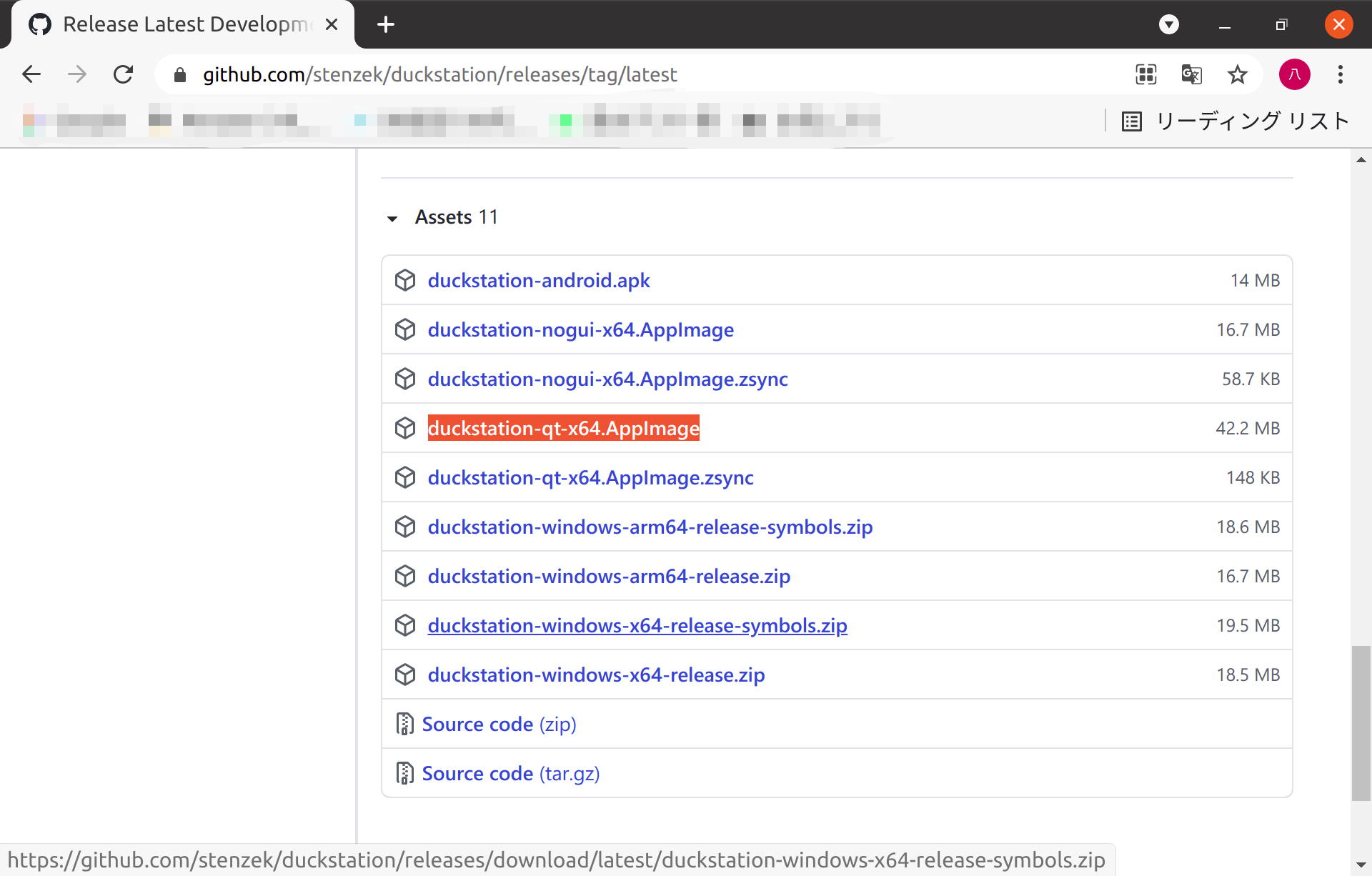
次に、「端末」アプリを開いて以下のコマンドを実行し、ダウンロードしたファイルに実行権限を付加します。
cd ダウンロード
chmod a+x duckstation-qt-x64.AppImage
これで、ダウンロードしたファイルがそのまま実行ファイルになりますので、適当なフォルダに移動しておきます。ここでは、ホームディレクトリの下にゲームというディレクトリを作成し、そこに移動したものとして説明しています。
後はこのファイルを「ファイル」アプリからダブルクリックすれば起動するのですが、毎回この作業をするのは面倒です。そこで、メニューに登録して他のアプリと同様の手順で起動できるように設定します。
ソフトウェア一覧から、赤い背景にAマークのアイコンのUbuntu Softwareを起動し、左上の検索ボタンを押して出てくる検索ボックスに「menu」と入力し、「Menu Edhitor」をインストールします。
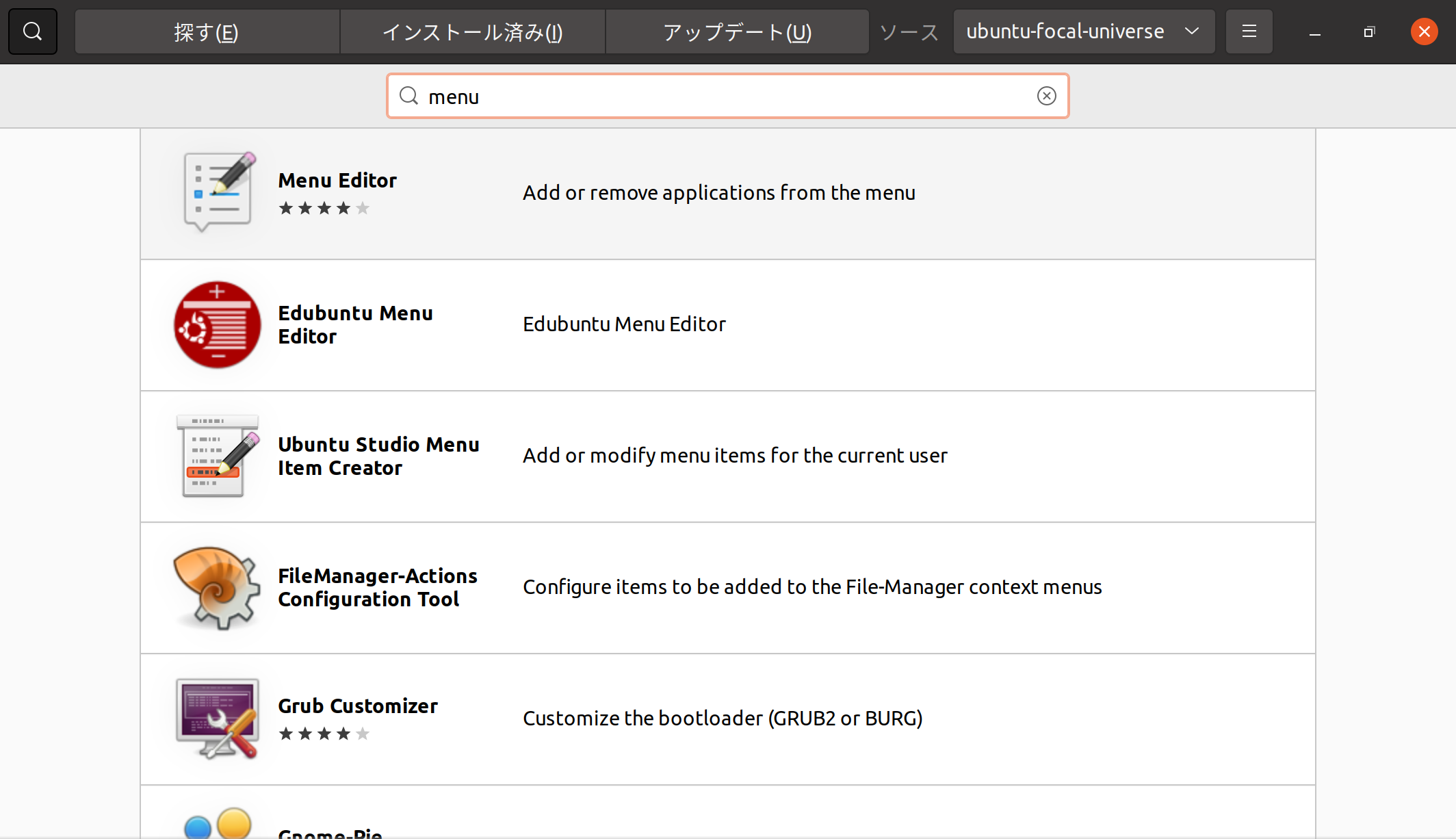
ソフトウェア一覧から「メニューエディタ」を起動し、「ゲーム」を選択肢してから左上の「+」ボタンを押して新規に追加します。
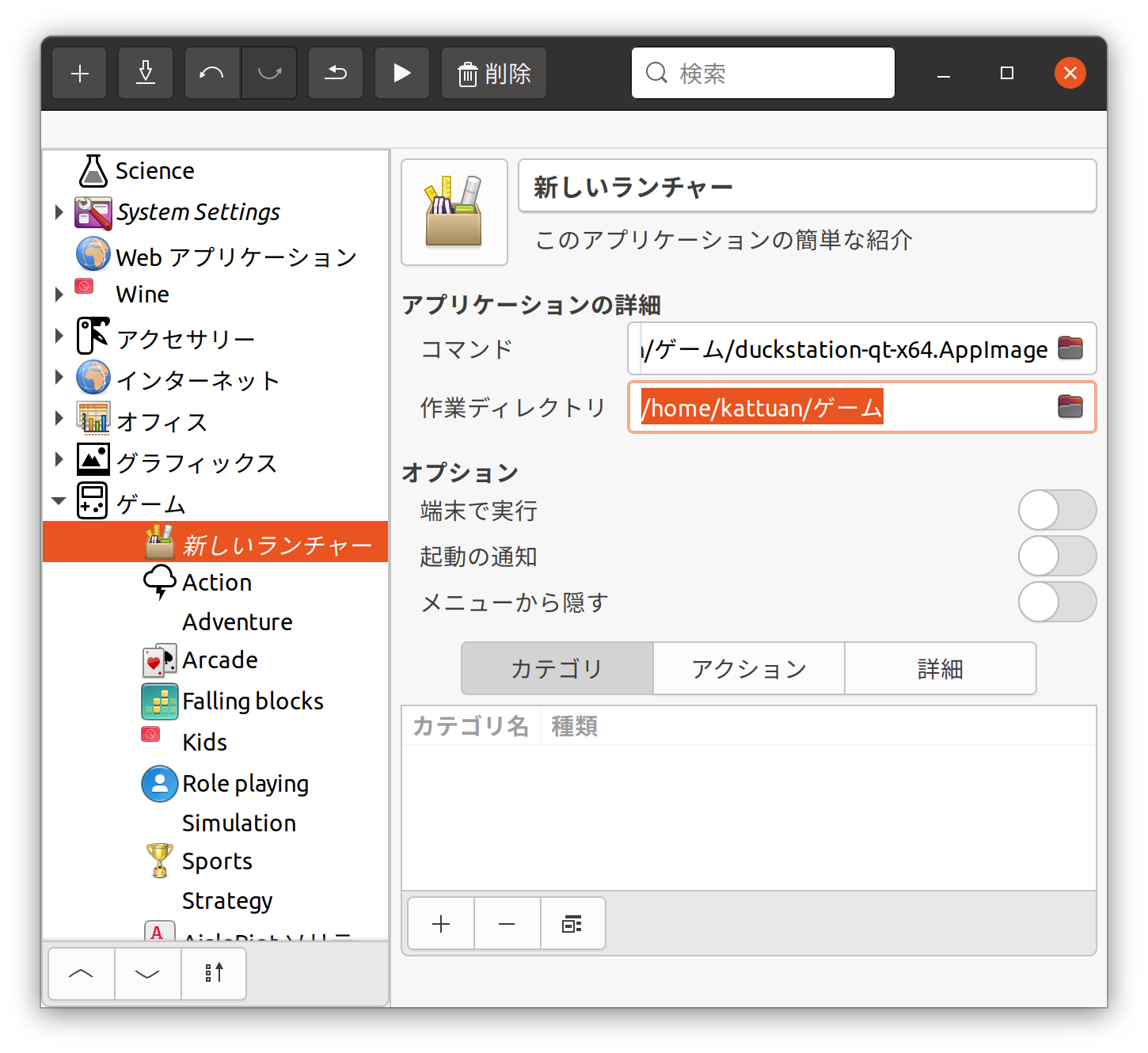
「コマンド」のところに、先ほど移動したファイルを指定し、「新しいランチャー」の部分に「DuckStation」と入力します。その後、左上の下矢印ボタンを押して保存します。
これでメニューから起動できるようになりました。では、快適なPlayStationエミュレーターの世界をお楽しみください。
PlayStation Portableエミュレーター(PPSSPP)
ここでは、PlayStation PortableエミュレーターのPPSSPPをインストールして設定します。
PPSSPPは熊八のおすすめのエミュレーターの一つです。
BIOS等のファイルの吸出しが不要ですし、インストールや設定も簡単で、しかも日本語メニュー対応です。
インストールは端末から行います。
「Ctrl」と「Alt」を押しながら「T」を押し、端末を開きます。
以下の一行のコマンドを入力します。
sudo add-apt-repository -y ppa:xuzhen666/ppsspp && sudo apt update && sudo apt install -y ppsspp
ちょっと長いコマンドになっていますが、コピペできますので、そのまま端末へ張り付けて実行してください。
インストール作業はこれでおしまいです。ソフトウェア一覧にPPSSPPのアイコンが追加されているはずですので、それを起動して設定作業に移ります。
なお、PPSSPPを起動する前にゲームコントローラーを接続しておいてください。
そうしませんと、PPSSPPからコントローラーが見えなくなり、設定作業ができなくなります。
また、設定完了後にゲームを起動する際も、コントローラーを先に接続しておきます。起動後に接続しても操作できないので、注意してください。
起動すると以下の画面が開きます。
この画面例では、私がすでに動作確認した後の状態ですので、2つのゲームが履歴に表示されていますが、初期状態ではここには何も表示されていないはずです。
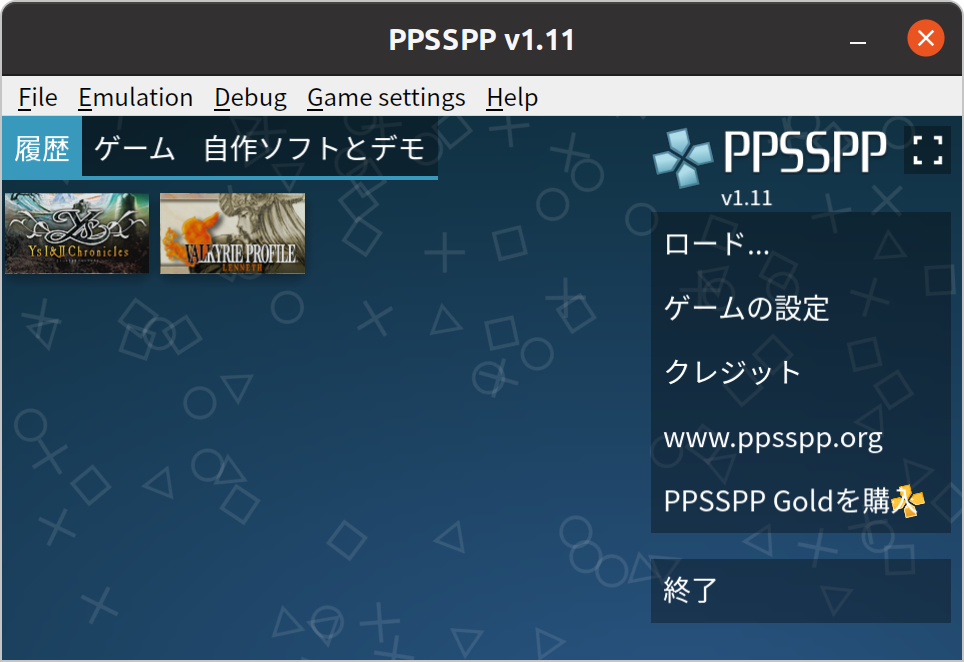
右側の「ゲームの設定」の部分をクリックし、設定画面を開きます。
画面上側の「Game settings」 → 「More settings」からでも、同じ画面が開きます。
なお、ゲームコントローラーの設定を完了していると、コントローラーからもこの操作が可能になります。
下の画面例ですと、「オートフレームスキップ」の所にチェックが入っています。
私の今回の非力なマシンでは少し処理落ちが発生したため、この設定を追加しました。こうすると、音飛びが緩和されます。
もっとマシンスペックのあるPCであれば、この設定は必要ありませんので、参考程度に眺めてください。
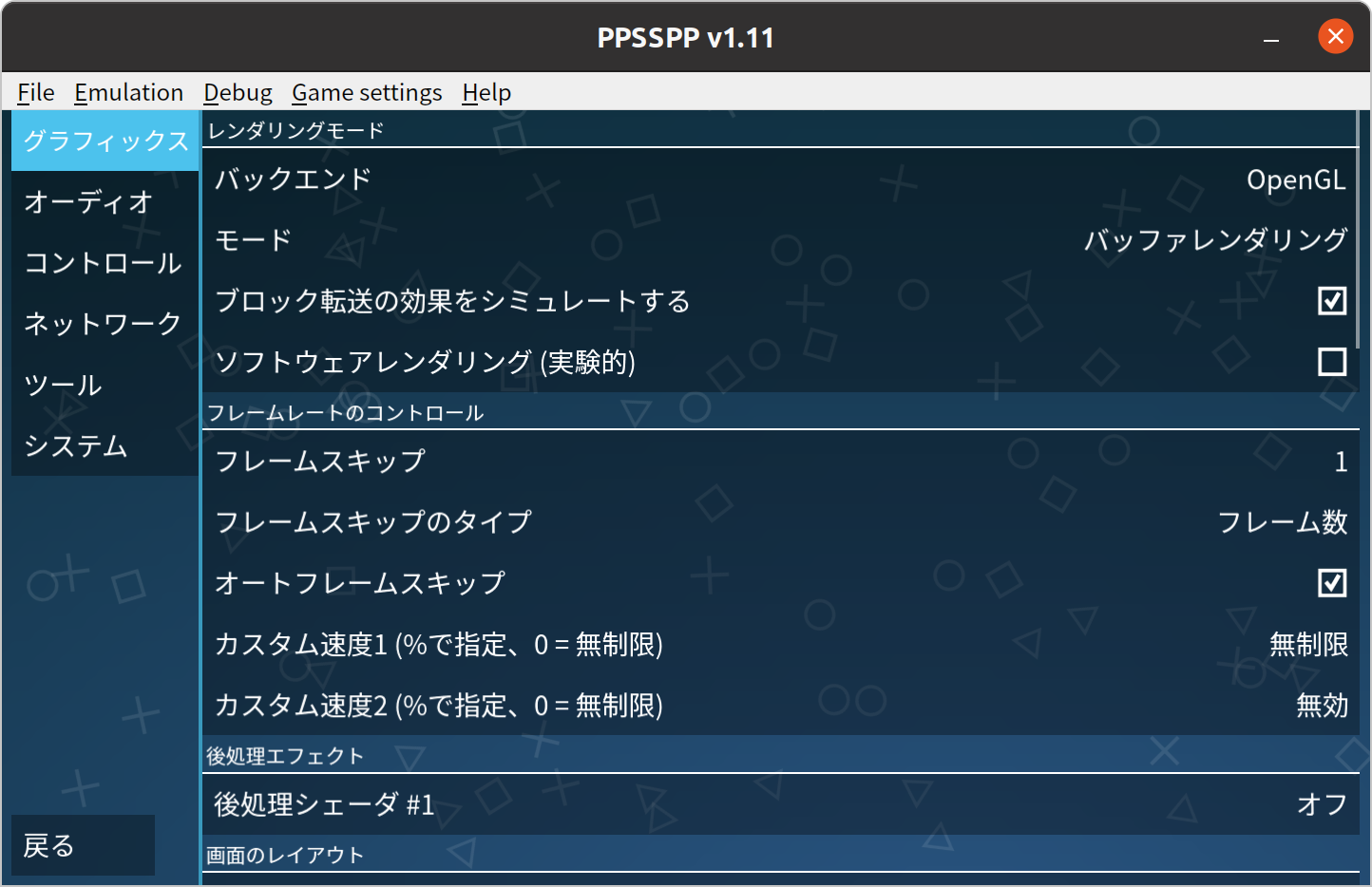
画面左側の「システム」の部分をクリックし、ずっと下にスクロールさせて「決定ボタン」の所の設定を、「○ボタンで決定する」に変更します。
これをしませんと「×」ボタンで決定になるのですが、ちとややこしくなります。
OSの担当している部分のボタンは「×」ボタンで決定になり、日本製のゲームソフト上では「○」ボタンで決定になってしまい、かなり混乱します。
ですので、ぜひともこの設定を追加しておきましょう。
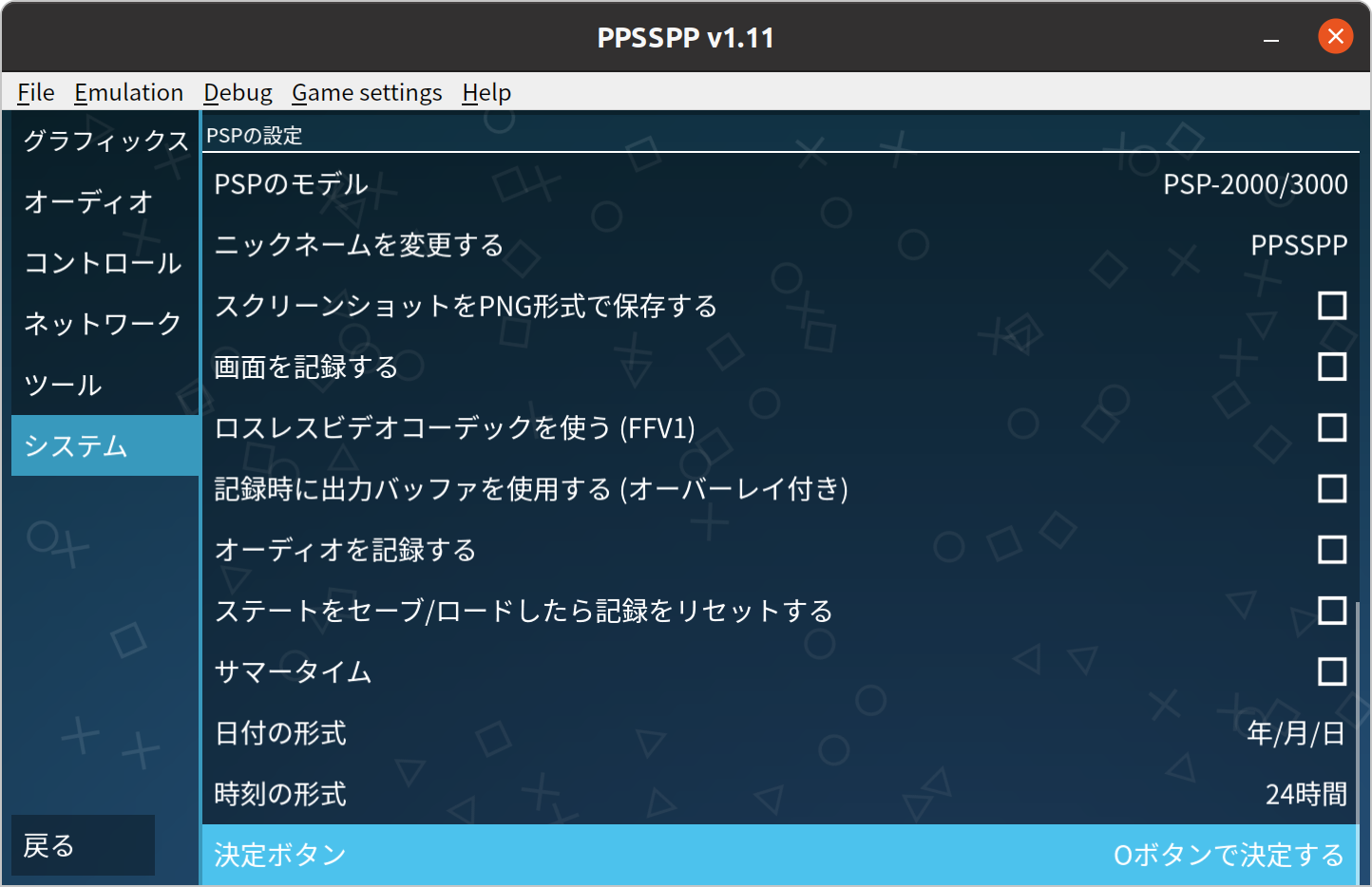
画面左側の「コントロール」の部分をクリックし、「キーを設定する」の部分をクリックします。
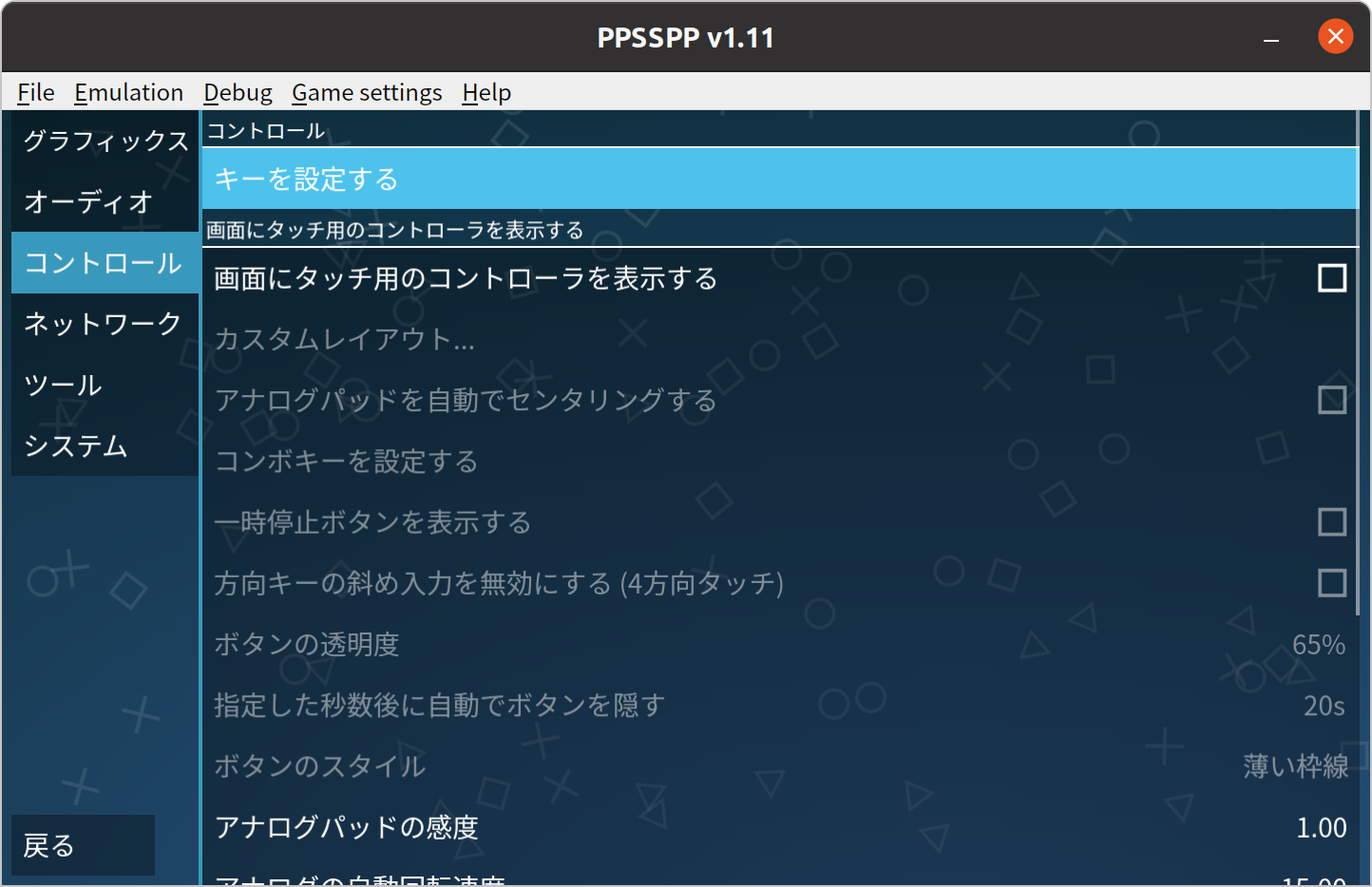
以下の画面が開きますので、各種のボタン説明の隣にある「+」ボタンを押して、設定を追加していきます。
各種ボタンのキーボード操作の部分を消してしまって構わないという方は、それぞれの設定されている部分をクリックして変更するか、「×」ボタンを押して設定を削除してしまっても構いません。
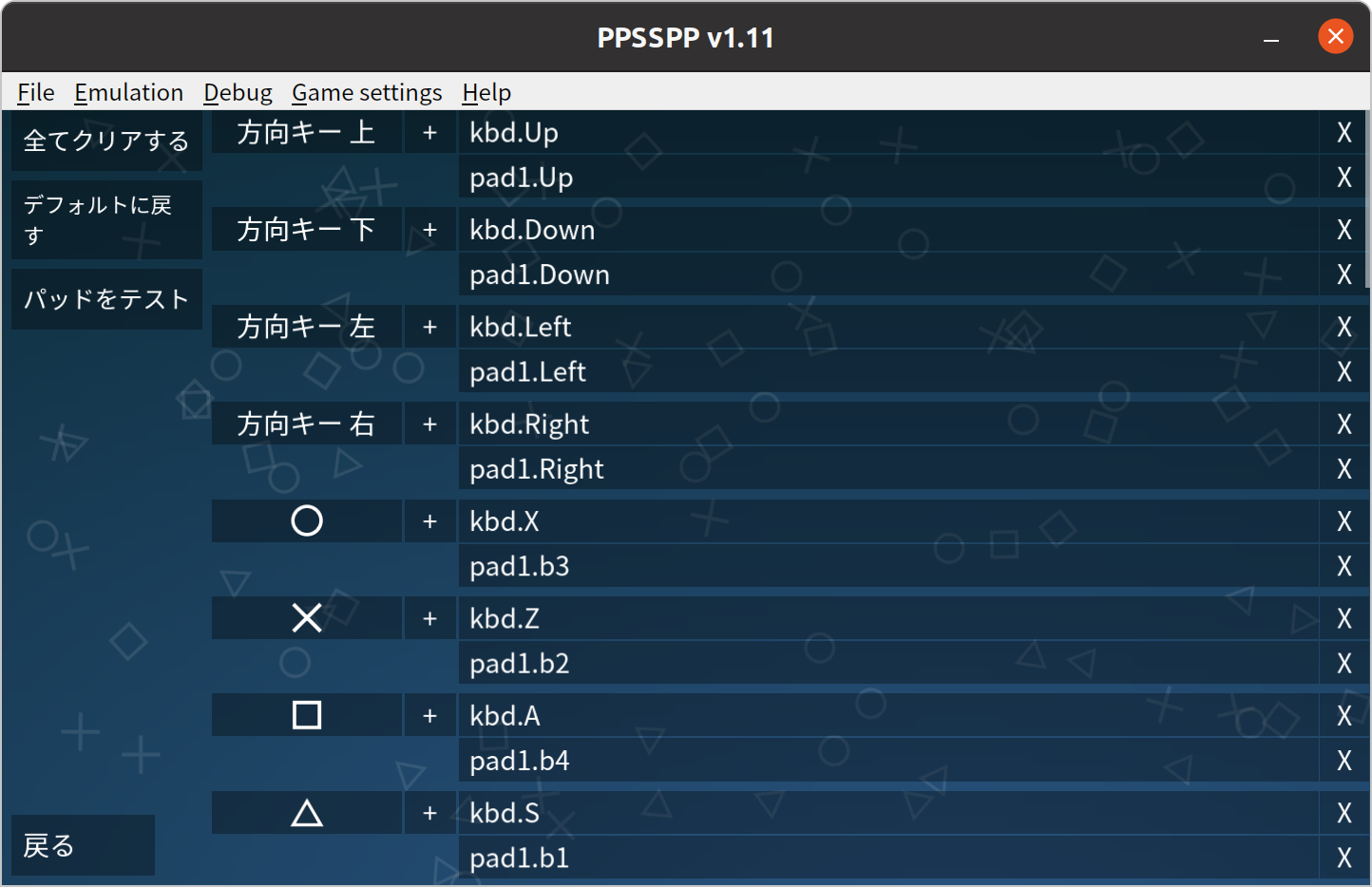
次に、お好みでフルスクリーンモードの設定をします。
この設定をしなくても、「Ctrl」キーを押しながら「F11」キーでも切り替えが可能です。
「Game settings」 → 「Fullscreen」を選択すると、起動時にもフルスクリーンモードになります。
また、この画面に見えている「Window size」を変更すると、ウィンドウモードでの表示倍率を変更できます。
以上で設定は終わりです。お疲れ様でした。
ゲームの起動は、最初の起動画面の右側の「ロード」の部分を選択して、ゲームディスクのファイルを指定するだけです。
一度起動したゲームは、履歴の部分にもアイコンが表示されますので、そちらからも起動できます。
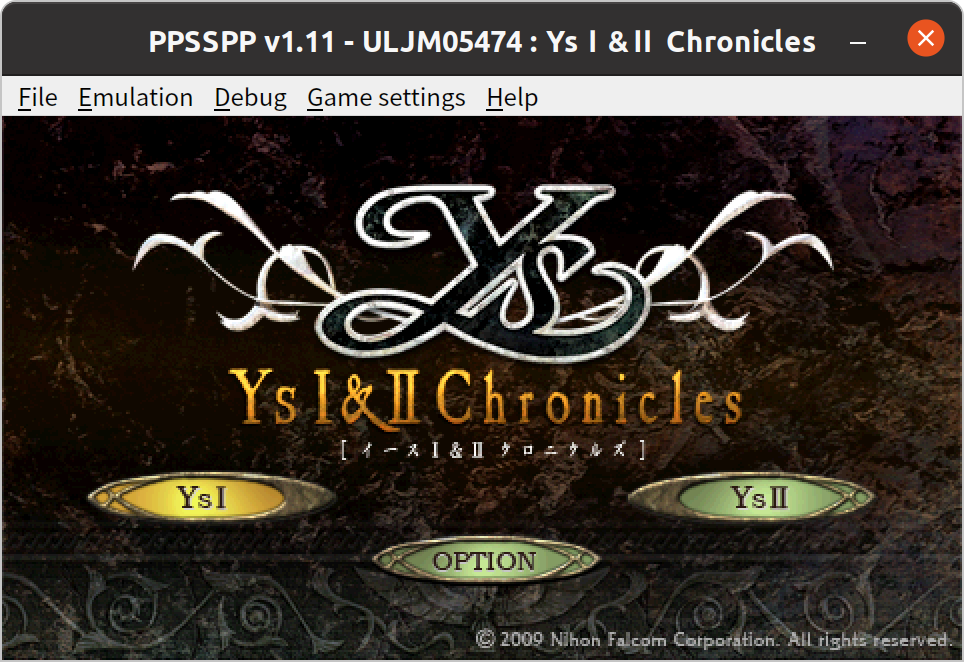
フルスクリーン表示のものをウィンドウ表示に戻すのも、「Ctrl」を押しながら「F11」でできます。
また、PPSSPPにもステートセーブ機能が付いています。
ゲームを起動した状態で「Esc」を押すと、それぞれのスロットにセーブできます。ロードもその画面です。
なお、ごくごく一部のゲームは、一部の設定を変更しないといけないものもあります。
その場合は、履歴の表示されている状態で、履歴アイコンの上で「△」ボタンをおすとメニューが表示され、ゲームタイトル個別の設定が追加できます。
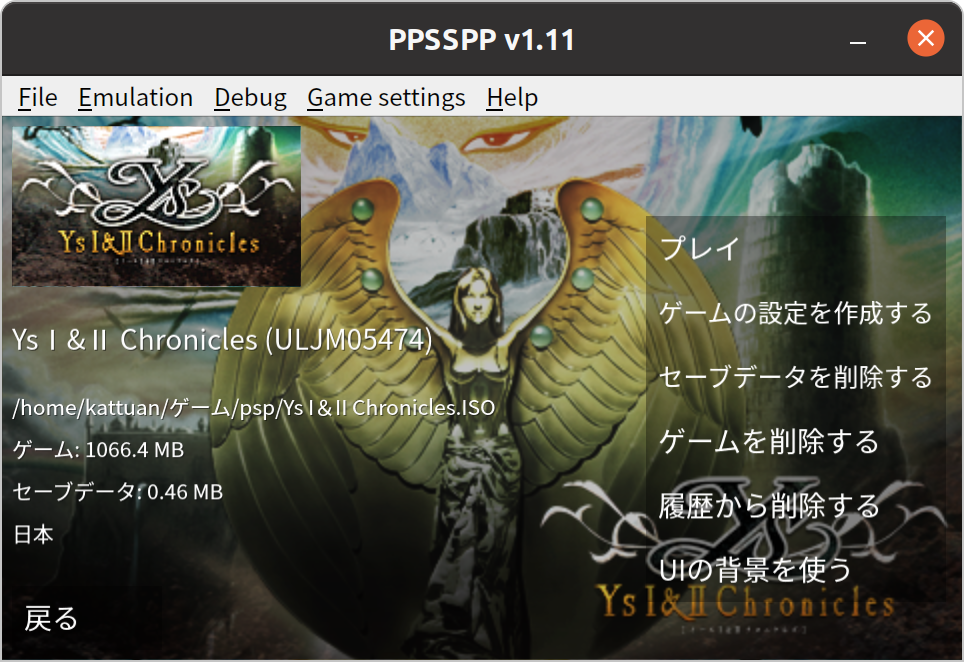
では、快適なPlayStation Portableエミュレーターの世界を、お楽しみください。
その他のエミュレーター紹介
私の今回のマシンでは、非力すぎてもっと新しいゲームの環境を用意するのは難しいと判断しましたが、エミュレーターはLinux版が用意されているものが多いです。
ですので、簡単に紹介だけさせていただくので、各自でインターネットを調べて挑戦してみてください。以下のものは、全てLinux対応のものです。
- PlayStation3エミュレーター(RPCS3)
- Wii/ゲームキューブエミュレーター(Dolphin)
- PlayStation2エミュレーター(PCSX2)
- Dreamcastエミュレーター(Flycast)
- Nintendo DSエミュレーター(DeSmuME)
- マルチプラットフォームエミュレーター(RetroArch)
この中でRPCS3は、さすがに要求されるマシンスペックも高いです。私が試した限りでは、4コア8スレッドのCPUでは処理落ちが発生しました。8コア16スレッドなら、エントリーモデルのCPUと内蔵GPUだけでサクサク動きました。
なお、最後に紹介したRetroArchは、様々な種類のゲーム機のエミュレーションが可能なようです。時間の都合などで今回は試していませんが、こちらなどを参考に、我こそはと思う方は、チャレンジしてみてください。